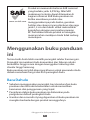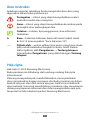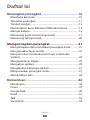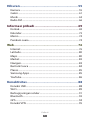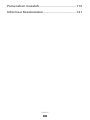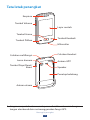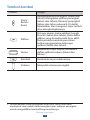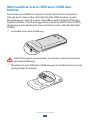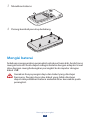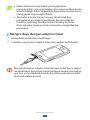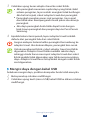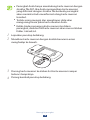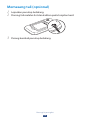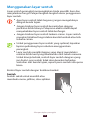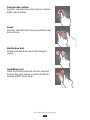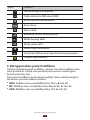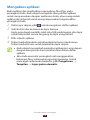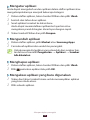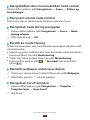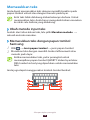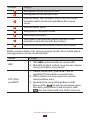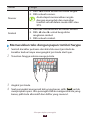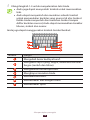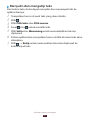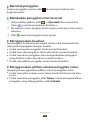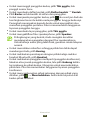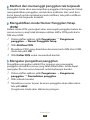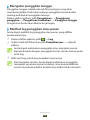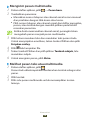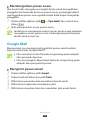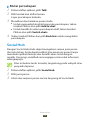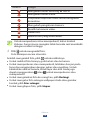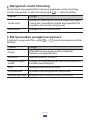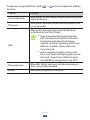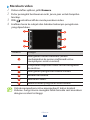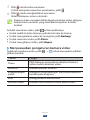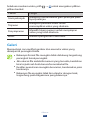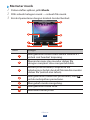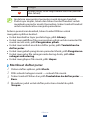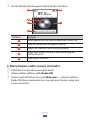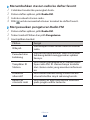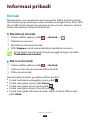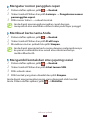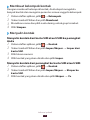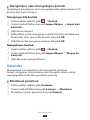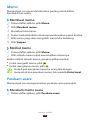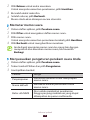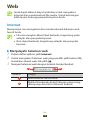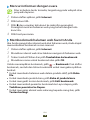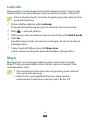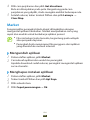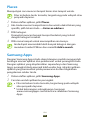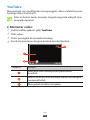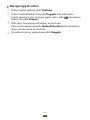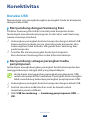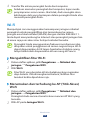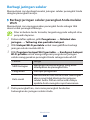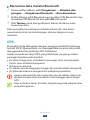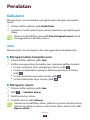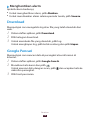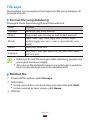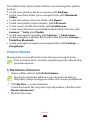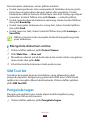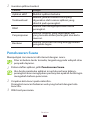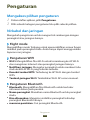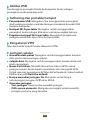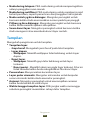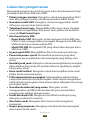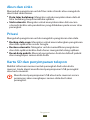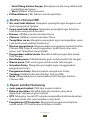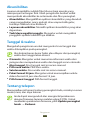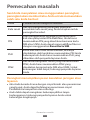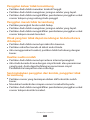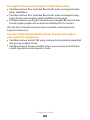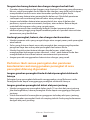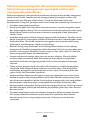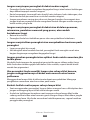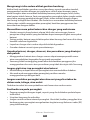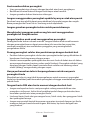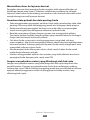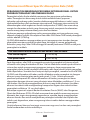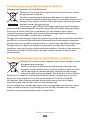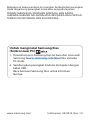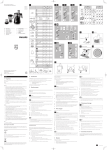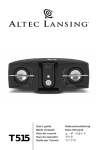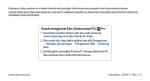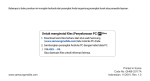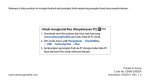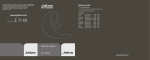Download Samsung Galaxy Pocket User Manual
Transcript
GT-S5300 Buku panduan Pemakai Produk ini memenuhi batasan SAR nasional yang berlaku yaitu 2,0 W/kg. Nilai SAR maksimum tertentu dapat ditemukan di bagian informasi SAR buku panduan ini. Ketika membawa produk atau www.sar-tick.com menggunakannya pada badan, gunakan holster atau aksesori yang disetujui atau jaga jarak 1,5 cm dari tubuh untuk memastikan kepatuhan dengan persyaratan paparan RF. Perhatikan bahwa produk ini mungkin memancarkan meskipun Anda tidak sedang menelepon. Menggunakan buku panduan ini Terima kasih Anda telah memilih perangkat seluler Samsung ini. Perangkat ini memberi Anda komunikasi dan hiburan seluler berkualitas tinggi sesuai dengan keunggulan teknologi dan standar tinggi Samsung. Buku panduan ini telah dirancang khusus untuk memandu Anda dalam memahami fungsi dan fitur perangkat Anda. Baca Dahulu Sebelum menggunakan perangkat, baca keseluruhan buku panduan dan instruksi keselamatan untuk memastikan keamanan dan penggunaan yang tepat. ●● Penjelasan dalam buku panduan ini didasarkan pada pengaturan default perangkat Anda. ●● Gambar dan screenshot yang digunakan di buku panduan ini mungkin berbeda dengan produk sesungguhnya. ●● Menggunakan buku panduan ini 2 Konten dalam buku panduan ini mungkin berbeda dengan produk, atau dengan perangkat lunak yang disediakan oleh penyedia layanan atau pembawa, dan dapat berubah tanpa pemberitahuan terlebih dahulu. Akses situs web Samsung (www.samsung.com) untuk memperoleh buku panduan versi terbaru. ●● Fitur yang tersedia dan layanan tambahan mungkin berbeda untuk setiap perangkat, perangkat lunak, atau penyedia layanan. ●● Format dan penjelasan buku panduan pengguna ini berdasarkan sistem operasi Android dan mungkin berbeda bergantung sistem operasi pengguna. ●● Performa aplikasi pada perangkat ini mungkin berbeda dengan aplikasi komputer yang sebanding dan mungkin tidak mempunyai semua fungsi yang tersedia dalam versi komputer. ●● Aplikasi dan fungsinya mungkin berbeda bergantung wilayah atau spesifikasi perangkat keras Anda. Samsung tidak bertanggung jawab atas masalah kinerja yang disebabkan oleh aplikasi pihak ketiga. ●● Samsung tidak bertanggung jawab atas masalah kinerja atau ketidaksesuaian yang disebabkan oleh pengaturan registrasi atau perangkat lunak sistem operasi modifikasi. Berusaha menyesuaikan sistem operasi dapat menyebabkan perangkat atau aplikasi Anda bekerja dengan tidak sempurna. ●● Anda dapat mengupgrade perangkat lunak perangkat seluler Anda dengan mengakses situs web Samsung (www.samsung.com). ●● Perangkat lunak, audio, wallpaper, dan gambar yang disediakan pada perangkat ini diizinkan untuk penggunaan yang terbatas antara Samsung dan pemilik masing-masing. Mengambil dan menggunakan materi ini untuk tujuan komersial atau tujuan lain adalah pelanggaran terhadap undang-undang hak cipta. Samsung tidak bertanggung jawab atas pelanggaran hak cipta seperti itu oleh pengguna. ●● Anda mungkin dikenai biaya tambahan untuk layanan data, seperti pesan, mengupload dan mendownload, sinkronisasi otomatis, atau menggunakan lokasi layanan. Untuk menghindari biaya tambahan, pilih paket tarif data yang sesuai. Untuk keterangan lebih lanjut, hubungi penyedia layanan Anda. ●● Simpanlah buku panduan ini sebagai referensi di kemudian hari. ●● Menggunakan buku panduan ini 3 Ikon instruksi Sebelum memulai, sebaiknya Anda mengetahui ikon-ikon yang digunakan dalam buku panduan ini: Peringatan—situasi yang dapat menyebabkan cedera pada diri sendiri atau orang lain Awas—situasi yang dapat menyebabkan kerusakan pada perangkat atau perlengkapan lain Catatan—catatan, tips penggunaan, atau informasi tambahan ► Baca—halaman-halaman berisi informasi terkait; misal: ► hal. 12 (menunjukkan “baca halaman 12”) → Diikuti oleh—urutan pilihan atau menu yang harus Anda pilih untuk melakukan langkah tertentu; misal: Dalam daftar aplikasi, pilih Pengaturan → Tentang telepon (menjelaskan Pengaturan, yang diikuti dengan Tentang telepon) Hak cipta Hak cipta © 2012 Samsung Electronics Buku panduan ini dilindungi oleh undang-undang hak cipta internasional. Dilarang memperbanyak, mendistribusikan, menerjemahkan atau menyebarkan bagian manapun dari buku panduan ini dalam bentuk apa pun atau oleh sarana apa pun, baik secara elektronik atau mekanik, termasuk memfotokopi, merekam, atau menyimpan dalam penyimpanan informasi dan sistem pengambilan apa pun, tanpa izin tertulis sebelumnya dari Samsung Electronics. Menggunakan buku panduan ini 4 Merek dagang ●● SAMSUNG dan logo SAMSUNG adalah merek dagang terdaftar dari Samsung Electronics. ●● Logo Android, Google Search™, Google Maps™, Google Mail™, YouTube™, Android Market™, Google Latitude™, dan Google Talk™ adalah merek dagang Google, Inc. ●● dan adalah merek dagang dari SRS Labs, Inc. Teknologi CS Headphone dan WOW HD adalah sebuah kesatuan di bawah lisensi SRS Labs, Inc. Bluetooth® adalah merek dagang terdaftar dari Bluetooth SIG, Inc. worldwide. ●● Oracle dan Java adalah merek dagang terdaftar dari Oracle dan/ atau afiliasinya. Nama lain mungkin adalah merek dagang dari pemiliknya masing-masing. ●● Wi-Fi®, Wi-Fi Protected Setup™, Wi-Fi CERTIFIED™, dan logo Wi-Fi adalah merek dagang terdaftar Wi-Fi Alliance. ●● Semua merek dagang dan hak cipta lain adalah hak milik dari pemiliknya masing-masing. ●● Menggunakan buku panduan ini 5 Daftar Isi Merangkai perangkat........................................ 10 Membuka kemasan........................................................................... 10 Tata letak perangkat.......................................................................... 11 Tombol-tombol.................................................................................... 12 Memasukkan kartu SIM atau USIM dan baterai.................... 13 Mengisi baterai.................................................................................... 14 Memasang kartu memori (opsional).......................................... 17 Memasang tali (opsional)................................................................ 20 Mempersiapkan perangkat............................... 21 Menghidupkan dan mematikan perangkat Anda............... 21 Menggunakan layar sentuh........................................................... 22 Mengunci dan membuka kunci layar sentuh dan tombol..................................................................................................... 24 Mengenali layar Depan.................................................................... 25 Mengakses aplikasi............................................................................ 29 Menjalankan beberapa aplikasi................................................... 31 Menyesuaikan perangkat Anda................................................... 31 Memasukkan teks............................................................................... 36 Komunikasi......................................................... 42 Menelepon............................................................................................ 42 Pesan........................................................................................................ 47 Google Mail........................................................................................... 49 Email......................................................................................................... 51 Talk............................................................................................................ 53 Social Hub.............................................................................................. 54 Daftar Isi 6 Hiburan................................................................ 55 Kamera.................................................................................................... 55 Galeri........................................................................................................ 61 Musik........................................................................................................ 63 Radio FM................................................................................................. 66 Informasi pribadi................................................ 69 Kontak...................................................................................................... 69 Kalender.................................................................................................. 72 Memo....................................................................................................... 74 Perekam suara...................................................................................... 74 Web...................................................................... 76 Internet.................................................................................................... 76 Latitude................................................................................................... 80 Maps......................................................................................................... 80 Market...................................................................................................... 82 Navigasi................................................................................................... 83 Berita & Cuaca...................................................................................... 84 Places........................................................................................................ 85 Samsung Apps..................................................................................... 85 YouTube.................................................................................................. 86 Konektivitas........................................................ 88 Koneksi USB........................................................................................... 88 Wi-Fi.......................................................................................................... 89 Berbagi jaringan seluler................................................................... 91 Bluetooth................................................................................................ 92 GPS............................................................................................................ 94 Koneksi VPN.......................................................................................... 95 Daftar Isi 7 Peralatan............................................................. 98 Kalkulator............................................................................................... 98 Jam............................................................................................................ 98 Download............................................................................................... 99 Google Pencari..................................................................................... 99 File saya.................................................................................................100 Polaris Viewer......................................................................................101 SIM Tool Kit..........................................................................................102 Pengelola tugas.................................................................................102 Penelusuran Suara............................................................................103 Pengaturan....................................................... 104 Mengakses pilihan pengaturan..................................................104 Nirkabel dan jaringan.....................................................................104 Pengaturan panggilan....................................................................106 Suara.......................................................................................................106 Tampilan...............................................................................................107 Lokasi dan pengamanan...............................................................108 Aplikasi..................................................................................................109 Akun dan sinkr....................................................................................110 Privasi.....................................................................................................110 Kartu SD dan penyimpanan telepon.......................................110 Lokal & teks..........................................................................................111 Input dan output suara..................................................................113 Aksesibilitas.........................................................................................114 Tanggal & waktu................................................................................114 Tentang telepon................................................................................114 Daftar Isi 8 Pemecahan masalah......................................... 115 Informasi Keselamatan.................................... 121 Daftar Isi 9 Merangkai perangkat Membuka kemasan Periksa kotak produk Anda untuk memeriksa item-item berikut: ●● Perangkat seluler ●● Baterai ●● Petunjuk Praktis Pemakaian Gunakan hanya perangkat lunak yang disetujui oleh Samsung. Perangkat lunak bajakan atau tidak sah dapat menyebabkan kerusakan atau kegagalan fungsi yang tidak termasuk dalam garansi pabrik. Item yang disertakan bersama perangkat dan aksesori yang tersedia mungkin berbeda tergantung kawasan dan penyedia layanan Anda. ●● Anda dapat membeli aksesori tambahan dari penyalur Samsung setempat. ●● Item yang disertakan didesain hanya untuk perangkat Anda dan mungkin tidak kompatibel dengan perangkat lain. ●● Aksesori lain mungkin tidak kompatibel dengan perangkat Anda. ●● Merangkai perangkat 10 Tata letak perangkat Earpiece Tombol Volume Layar sentuh Tombol Home Tombol Kembali Tombol Pilihan Mikroofon Colokan Headset Colokan multifungsi Lensa kamera Antena GPS1 Tombol Daya/Reset/ Kunci Speaker Penutup belakang Antena utama 1. Jangan menyentuh atau menutup area di sekitar antena ini dengan tangan atau benda lain saat menggunakan fungsi GPS. Merangkai perangkat 11 Tombol-tombol Tombol Fungsi Daya/ Reset1/ Kunci Menghidupkan perangkat (tekan dan tahan); Mengakses pilihan perangkat (tekan dan tahan); Mereset perangkat (tekan dan tahan selama 8-10 detik); Mematikan dan mengunci layar sentuh atau menghidupkannya. Pilihan Di Layar depan, buka aplikasi Google Pencari (tekan dan tahan); Buka daftar pilihan yang tersedia pada layar aktif; Buka jendela masukan pencarian ketika menggunakan beberapa aplikasi (tekan dan tahan). Home Kembali ke Layar depan; Membuka daftar aplikasi terbaru (tekan dan tahan). Kembali Kembali ke layar sebelumnya. Volume Menyetel volume perangkat. 1. Jika perangkat Anda mengalami error fatal, hang, atau tidak merespons sama sekali Anda mungkin harus mereset perangkat untuk mengaktifkan kembali fungsionalitasnya. Merangkai perangkat 12 Memasukkan kartu SIM atau USIM dan baterai Saat Anda mendaftar ke layanan seluler, Anda akan menerima sebuah kartu Subscriber Identity Module (SIM) berikut rincian langganannya, seperti nomor identifikasi pribadi Anda (PIN) dan layanan pilihan. Untuk menggunakan layanan UMTS atau HSDPA, Anda dapat membeli kartu Universal Subscriber Identity Module (USIM). 1 Lepaskan penutup belakang. Hati-hati jangan sampai kuku jari Anda rusak saat melepas penutup belakang. 2 Masukkan kartu SIM atau USIM dengan kontak berwarna emas menghadap ke bawah. Merangkai perangkat 13 3 Masukkan baterai. 4 Pasang kembali penutup belakang. Mengisi baterai Sebelum menggunakan perangkat untuk pertama kali, Anda harus mengisi baterai. Anda dapat mengisi baterai dengan adaptor travel atau dengan menghubungkan perangkat ke komputer dengan kabel USB. Gunakan hanya pengisi daya dan kabel yang disetujui Samsung. Pengisi daya atau kabel yang tidak disetujui dapat menyebabkan baterai meledak atau kerusakan pada perangkat. Merangkai perangkat 14 Ketika baterai hampir habis, perangkat akan mengeluarkan suara peringatan dan menampilkan pesan baterai hampir habis. Isi kembali daya baterai untuk terus menggunakan perangkat Anda. ●● Jika baterai benar-benar kosong, Anda tidak bisa menyalakan perangkat, meskipun dengan adaptor travel tersambung. Biarkan baterai kosong itu terisi daya sebentar sebelum Anda mencoba menghidupkan perangkat. ●● ››Mengisi daya dengan adaptor travel 1 Buka penutup colokan multifungsi. 2 Colokkan ujung kecil adaptor travel ke colokan multifungsi. Menghubungkan adaptor travel dengan tidak benar dapat menyebabkan kerusakan parah pada perangkat. Kerusakan apa pun yang diakibatkan oleh kesalahan pemakaian tidak termasuk dalam garansi. Merangkai perangkat 15 3 Colokkan ujung besar adaptor travel ke soket listrik. Jika perangkat menerima suplai daya yang tidak stabil selama pengisian, layar sentuh mungkin tidak berfungsi. Jika hal ini terjadi, cabut adaptor travel dari perangkat. ●● Perangkat mungkin panas saat pengisian. Ini normal dan tidak akan mempengaruhi masa pakai atau kinerja perangkat. ●● Jika daya perangkat Anda tidak dapat terisi dengan baik, bawa perangkat dan pengisi daya ke Pusat Servis Samsung. ●● 4 Apabila baterai terisi penuh, lepas adaptor travel terlebih dahulu dari perangkat lalu dari soket listrik. Jangan melepas baterai ketika perangkat tersambung ke adaptor travel. Jika baterai dilepas, perangkat bisa rusak. Untuk menghemat listrik, cabut adaptor travel saat tidak digunakan. Adaptor travel tidak memiliki sakelar daya, sehingga Anda harus mencopot adaptor travel dari soket listrik apabila tidak digunakan agar tidak menyia-nyiakan daya. Adaptor travel harus tetap dekat dengan soket listrik saat digunakan. ››Mengisi daya dengan kabel USB Sebelum mengisi daya, pastikan komputer Anda telah menyala. 1 Buka penutup colokan multifungsi. 2 Colokkan ujung kecil (micro-USB) kabel USB ke dalam colokan multifungsi. Merangkai perangkat 16 3 Colokkan ujung besar kabel USB ke port USB pada komputer. Perlu beberapa saat sebelum pengisian daya dimulai, bergantung pada tipe kabel USB yang Anda gunakan. 4 Apabila baterai terisi penuh, cabut kabel USB terlebih dahulu dari perangkat lalu dari komputer. ››Mengurangi konsumsi baterai Perangkat Anda memberi pilihan yang membantu Anda menghemat daya baterai. Dengan menyesuaikan pilihan-pilihan ini dan menonaktifkan fitur-fitur yang berjalan di latar belakang, Anda dapat lebih lama menggunakan perangkat ini di antara waktu pengisian: ●● Ketika Anda tidak sedang menggunakan perangkat Anda, beralihlah ke mode Tidur dengan menekan tombol Daya. ●● Tutup aplikasi yang tidak perlu dengan pengelola tugas. ●● Nonaktifkan fitur Bluetooth. ●● Nonaktifkan fitur Wi-Fi. ●● Nonaktifkan aplikasi penyinkronan otomatis. ●● Kurangi waktu cahaya layar. ●● Kurangi kecerahan tampilan. Memasang kartu memori (opsional) Perangkat Anda menerima kartu memori microSD™ atau microSDHC™ dengan kapasitas maksimum 32 GB (tergantung jenis dan pabrik kartu memori). Samsung menggunakan standar industri yang disetujui untuk kartu memori, tetapi beberapa merek mungkin tidak sesuai dengan perangkat Anda. Penggunaan kartu memori yang tidak sesuai dapat merusak perangkat atau kartu memori. Ini juga dapat merusak data yang tersimpan pada kartu memori. Merangkai perangkat 17 Perangkat Anda hanya mendukung kartu memori dengan struktur file FAT. Jika Anda memasukkan kartu memori yang diformat dengan struktur file berbeda, perangkat akan meminta Anda memformat ulang kartu memori tersebut. ●● Terlalu sering mengisi dan menghapus data akan mengurangi masa pakai kartu memori Anda. ●● Ketika Anda memasang kartu memori ke dalam perangkat, direktori file kartu memori akan muncul dalam folder /sdcard/sd. ●● 1 Lepaskan penutup belakang. 2 Masukkan kartu memori dengan kontak berwarna emas menghadap ke bawah. 3 Dorong kartu memori ke dalam slot kartu memori sampai terkunci tempatnya. 4 Pasang kembali penutup belakang. Merangkai perangkat 18 ››Melepas kartu memori Pastikan bahwa perangkat tidak sedang mengakses kartu memori. 1 Dalam daftar aplikasi, pilih Pengaturan → Kartu SD dan penyimpanan telepon → Lepaskan kartu SD. 2 Pilih OK (jika perlu). 3 Lepaskan penutup belakang. 4 Dorong kartu memori dengan pelan sampai lepas dari perangkat. 5 Lepaskan kartu memori. 6 Pasang kembali penutup belakang. Jangan melepas kartu memori ketika perangkat sedang mentransfer atau mengakses informasi, karena ini dapat menyebabkan hilangnya data atau kerusakan pada kartu memori atau perangkat. ››Memformat kartu memori Memformat kartu memori di komputer dapat menyebabkan ketidaksesuaian dengan perangkat Anda. Format kartu memori hanya dengan perangkat. 1 Dalam daftar aplikasi, pilih Pengaturan → Kartu SD dan penyimpanan telepon → Lepaskan kartu SD. 2 Pilih OK (jika perlu). 3 Pilih Format kartu SD → Format kartu SD → Hapus semuanya. Sebelum memformat kartu memori, ingatlah untuk membuat backup dari semua data penting. Garansi pabrik tidak mencakup hilangnya data akibat tindakan pemakai. Merangkai perangkat 19 Memasang tali (opsional) 1 Lepaskan penutup belakang. 2 Dorong tali melalui slot dan kaitkan pada tonjolan kecil. 3 Pasang kembali penutup belakang. Merangkai perangkat 20 Mempersiapkan perangkat Menghidupkan dan mematikan perangkat Anda 1 Tekan dan tahan tombol Daya. 2 Masukkan PIN yang disertakan dengan kartu SIM atau USIM Anda lalu pilih OK (jika perlu). Jika Anda menyalakan perangkat untuk pertama kali, setel perangkat dengan mengikuti petunjuk pada layar. Anda harus masuk ke Google atau membuat akun Google untuk menggunakan aplikasi yang berinteraksi dengan server Google. Untuk mematikan perangkat, tekan dan tahan tombol Daya lalu pilih Daya mati → OK. Ikuti semua peringatan yang terpasang dan petunjuk dari petugas yang disetujui saat menggunakan perangkat di tempat yang membatasi penggunaan perangkat nirkabel, seperti di pesawat terbang dan rumah sakit. ●● Untuk hanya menggunakan fitur non-jaringan perangkat, alihkan ke Mode terbang. ► hal. 104 ●● Mempersiapkan perangkat 21 Menggunakan layar sentuh Layar sentuh perangkat memungkinkan Anda memilih item dan menjalankan fungsi. Pelajari langkah-langkah dasar penggunaan layar sentuh. Agar layar sentuh tidak tergores, jangan mengetuknya dengan benda tajam. ●● Jangan biarkan layar sentuh bersentuhan dengan peralatan listrik lainnya. Pelepasan elektrostatik dapat menyebabkan layar sentuh tidak berfungsi. ●● Jangan biarkan layar sentuh terkena cairan. Layar sentuh mungkin tidak berfungsi dalam kondisi lembab atau bila terkena cairan. ●● Untuk penggunaan layar sentuh yang optimal, lepaskan lapisan pelindung layar sebelum menggunakan perangkat. ●● Layar sentuh memiliki lapisan yang dapat mendeteksi muatan listrik kecil yang dikeluarkan oleh tubuh manusia. Untuk kinerja terbaik, sentuh layar sentuh dengan ujung jari Anda. Layar sentuh tidak akan bereaksi terhadap sentuhan dari benda tajam, seperti pena sentuh atau pena biasa. ●● Kontrol layar sentuh dengan tindakan berikut: Sentuh Sentuh sekali untuk memilih atau membuka menu, pilihan, atau aplikasi. Mempersiapkan perangkat 22 Sentuh dan tahan Sentuh sebuah item dan tahan selama lebih dari 2 detik. Seret Sentuh sebuah item dan pindahkan ke lokasi baru. Ketuk dua kali Ketuk sebuah item dua kali dengan cepat. Jentikkan jari Gulir ke atas,ke bawah, ke kiri atau ke kanan dengan cepat untuk beralih di antara daftar atau layar. Mempersiapkan perangkat 23 Cubit Letakkan dua jari Anda berjauhan, lalu rapatkan. Perangkat mematikan layar sentuh saat Anda tidak menggunakannya selama beberapa waktu. Untuk menghidupkan perangkat, tekan tombol Daya atau tombol Home. ●● Anda dapat mengatur lama waktu perangkat menunggu sebelum mematikan layar. Dalam daftar aplikasi, pilih Pengaturan → Tampilan → Waktu tunggu tampilan layar. ●● Mengunci dan membuka kunci layar sentuh dan tombol Jika Anda tidak menggunakannya selama beberapa lama, perangkat Anda akan mematikan layar sentuh dan mengunci layar sentuh serta tombol secara otomatis untuk mencegah pengoperasian yang tidak dikehendaki. Untuk mengunci layar sentuh dan tombol secara manual, tekan tombol Daya. Untuk membukanya, hidupkan layar dengan menekan tombol Daya atau tombol Home, sentuh di mana saja pada layar lalu seret jari Anda ke luar lingkaran besar. Anda dapat mengaktifkan fitur penguncian layar untuk mencegah agar orang lain tidak menggunakan atau mengakses data pribadi dan informasi Anda yang disimpan di dalam perangkat Anda. ► hal. 33 Mempersiapkan perangkat 24 Mengenali layar Depan Dari layar Depan, Anda dapat melihat status perangkat dan mengakses aplikasi. Layar depan mempunyai beberapa panel. Gulir ke kiri atau ke kanan untuk melihat Layar depan. Anda juga dapat memilih salah satu titik pada bagian atas layar untuk berpindah secara langsung ke panel yang terkait. ››Ikon indikator Ikon yang ditampilkan pada tampilan dapat berbeda tergantung kawasan atau penyedia layanan Anda. Ikon Definisi Tidak ada sinyal Kekuatan sinyal Tersambung ke jaringan GPRS Tersambung ke jaringan EDGE Tersambung ke jaringan UMTS Tersambung ke jaringan HSDPA AP Wi-Fi tersambung Fitur Bluetooth aktif GPS aktif Panggilan sedang berjalan Pgln tak terjwb Menyinkronisasi dengan server web Mempersiapkan perangkat 25 Ikon Definisi Tersambung ke komputer Tidak ada kartu SIM atau USIM Kartu memori dimasukkan Pesan baru Alarm aktif Roaming (di luar area layanan) Mode hening aktif Mode getar aktif Mode Flight diaktifkan Terjadi kesalahan atau diperlukan kewaspadaan Tingkat daya baterai ››Menggunakan panel notifikasi Untuk membuka panel notifikasi, sentuh area ikon indikator dan seret ke bawah. Untuk menyembunyikan panel, seret bagian bawah panel ke atas. Dari panel notifikasi, Anda dapat melihat status aktif perangkat Anda dan gunakan pilihan berikut: ●● WiFi: Aktifkan atau nonaktifkan fitur Wi-Fi. ► hal. 89 ●● BT: Aktifkan atau nonaktifkan fitur Bluetooth. ► hal. 92 ●● GPS: Aktifkan atau nonaktifkan fitur GPS. ► hal. 94 Mempersiapkan perangkat 26 ●● ●● Mode hening: Aktifkan atau nonaktifkan mode Hening. Rotasi otomatis: Memungkinkan atau mencegah antarmuka berputar ketika Anda memutar perangkat. Pilihan yang tersedia mungkin berbeda tergantung wilayah dan penyedia layanan. ››Menambah item ke Layar depan Anda dapat menyesuaikan Layar depan dengan menambah pemintas, widget, atau folder. 1 Sentuh dan tahan area kosong pada layar depan, atau tekan tombol Pilihan dan pilih Tambahkan. 2 Pilih sebuah kategori item. Widget: Menambah widget. Widget adalah aplikasi kecil yang memberikan fungsi dan informasi praktis pada Layar depan. ●● Pemintas: Menambah pemintas ke item, seperti aplikasi, bookmark, dan kontak. ●● Folder: Menambah folder baru ke kontak Anda. ●● Wallpaper: Memilih wallpaper latar belakang untuk Layar depan. ●● 3 Pilih sebuah item. ››Memindahkan item pada Layar depan Sentuh dan tahan sebuah item dan pindahkan ke lokasi baru. Mempersiapkan perangkat 27 ››Memindahkan item dari Layar depan Sentuh dan tahan sebuah item dan pindahkan ke tempat sampah. ››Menambah atau menghapus panel dari Layar depan Anda dapat menambah atau menghapus panel Layar depan untuk mengelola widget. 1 Pada Layar depan, tekan tombol Pilihan dan pilih Ubah. Anda juga dapat menempatkan dua jari pada layar dan merapatkannya untuk beralih ke mode Edit. 2 Menambah, menghapus, atau mengelola ulang panel: Untuk menghapus panel, sentuh dan tahan gambar thumbnail panel, lalu seret ke tempat sampah. ●● Untuk menambah panel baru, pilih . ●● Untuk mengubah urutan panel, sentuh dan tahan gambar thumbnail panel, lalu seret ke lokasi baru. ●● 3 Tekan tombol Kembali untuk kembali ke layar sebelumnya. Mempersiapkan perangkat 28 Mengakses aplikasi Buka aplikasi dan manfaatkan sepenuhnya fitur-fitur pada perangkat Anda. Anda dapat mengelola ulang daftar aplikasi untuk menyesuaikan dengan preferensi Anda, atau mengunduh aplikasi dari Internet untuk menyempurnakan fungsionalitas perangkat Anda. 1 Pada Layar depan, pilih untuk mengakses daftar aplikasi. 2 Gulir ke kiri atau ke kanan ke layar lainnya. Anda juga dapat memilih salah satu titik pada bagian atas layar untuk berpindah secara langsung ke layar yang terkait. 3 Pilih sebuah aplikasi. 4 Tekan tombol Kembali untuk kembali ke layar sebelumnya. Tekan tombol Home untuk kembali ke layar depan. ●● Anda dapat menambah pemintas aplikasi ke Layar depan dengan menyentuh dan menahan ikon dalam daftar aplikasi. ●● Jika Anda memutar perangkat saat menggunakan beberapa fitur, antarmuka juga akan berputar. Untuk mencegah antarmuka berputar, pilih Pengaturan → Tampilan → Layar putar otomatis. Mempersiapkan perangkat 29 ››Mengatur aplikasi Anda dapat mengubah urutan aplikasi dalam daftar aplikasi atau mengelompokkannya menjadi beberapa kategori. 1 Dalam daftar aplikasi, tekan tombol Pilihan dan pilih Ubah. 2 Sentuh dan tahan ikon aplikasi. 3 Seret aplikasi tersebut ke lokasi baru. Anda dapat memindahkan aplikasi ke layar lain atau mengakses panel di bagian dasar layar dengan cepat. 4 Tekan tombol Pilihan dan pilih Simpan. ››Mengunduh aplikasi 1 Dalam daftar aplikasi, pilih Market atau Samsung Apps. 2 Cari sebuah aplikasi dan unduh ke perangkat. Untuk menginstal aplikasi yang diunduh dari sumber lain, Anda harus memilih Pengaturan → Aplikasi → Sumber tdk diketahui. ››Menghapus aplikasi 1 Dalam daftar aplikasi, tekan tombol Pilihan dan pilih Ubah. 2 Pilih pada ikon aplikasi lalu pilih OK. ››Mengakses aplikasi yang baru digunakan 1 Tekan dan tahan tombol Home untuk menampilkan aplikasi yang baru Anda akses. 2 Pilih sebuah aplikasi. Mempersiapkan perangkat 30 Menjalankan beberapa aplikasi Perangkat Anda dapat mengerjakan beberapa tugas dengan menjalankan beberapa aplikasi sekaligus. Untuk menjalankan beberapa aplikasi, tekan dan tahan tombol Home ketika menggunakan aplikasi. Kemudian pilih aplikasi lain untuk dibuka dari Layar depan. ››Atur aplikasi Anda dapat mengelola beberapa aplikasi dengan pengelola tugas. 1 Dalam daftar aplikasi, pilih Pengelola tugas → Aplikasi aktif. Pengelola tugas membuka dan menampilkan aplikasi aktif. 2 Mengontrol aplikasi aktif: ●● ●● Untuk menutup aplikasi, pilih Akhir. Untuk menutup semua aplikasi aktif, pilih Keluar semua. Menyesuaikan perangkat Anda Dapatkan lebih banyak dari perangkat Anda dengan menyesuaikan pilihan Anda. ››Mengubah bahasa tampilan 1 Dalam daftar aplikasi, pilih Pengaturan → Lokal & teks → Pilih bahasa. 2 Pilih bahasa. Mempersiapkan perangkat 31 ››Mengaktifkan dan menonaktifkan nada sentuh Dalam daftar aplikasi, pilih Pengaturan → Suara → Pilihan yg bisa didengar. ››Menyetel volume nada tombol Pada Layar depan, tekan tombol Volume naik atau turun. ››Mengubah nada dering panggilan 1 Dalam daftar aplikasi, pilih Pengaturan → Suara → Nada dering telepon. 2 Pilih nada dering → OK. ››Beralih ke mode Hening Untuk membunyikan atau mendiamkan perangkat, lakukan salah satu hal berikut: ●● Sentuh area ikon indikator dan seret ke bawah untuk membuka panel notifikasi, lalu pilih Mode hening. ●● Tekan dan tahan tombol Daya, lalu pilih Mode Hening. ●● Dalam daftar aplikasi, pilih → Ppn tmbl, lalu sentuh dan . tahan ››Memilih wallpaper untuk layar depan 1 Pada Layar depan, tekan tombol Pilihan dan pilih Wallpaper. 2 Pilih folder gambar → sebuah gambar. ››Mengubah huruf tampilan 1 Dalam daftar aplikasi, pilih Pengaturan → Tampilan → Tampilan layar → Gaya huruf. 2 Piih huruf. Mempersiapkan perangkat 32 ››Menyesuaikan kecerahan layar Kecerahan tampilan akan mempengaruhi seberapa cepat perangkat menghabiskan daya baterai. 1 Dalam daftar aplikasi, pilih Pengaturan → Tampilan → Pencerahan. 2 Seret slider ke kiri atau kanan. 3 Pilih OK. ››Mengunci perangkat Anda dapat mengunci perangkat dengan pola, PIN, atau kata sandi. Setelah kunci layar diaktifkan, perangkat Anda memerlukan kata sandi setiap kali Anda mengaktifkannya atau membuka kunci layar sentuh. Jika lupa kata sandi Anda, bawalah perangkat ke Pusat Layanan Samsung yang akan membantu Anda mereset kuncinya. ●● Samsung tidak bertanggung jawab atas hilangnya kata sandi atau informasi pribadi atau kerusakan lain yang disebabkan oleh perangkat lunak ilegal. ●● Mengatur pola buka kunci 1 Dalam daftar aplikasi, pilih Pengaturan → Lokasi dan pengamanan → Tetapkan kunci layar → Pola. 2 Lihat petunjuk pada layar dan pola contoh, lalu pilih Berktnya. 3 Seret pola untuk menyambung sedikitnya 4 titik dan pilih Lanjutkan. 4 Gambar pola lagi utk konfirmasi dan pilih Konfirmasi. Mempersiapkan perangkat 33 Mengatur PIN buka kunci 1 Dalam daftar aplikasi, pilih Pengaturan → Lokasi dan pengamanan → Tetapkan kunci layar → PIN. 2 Masukkan PIN baru lalu pilih Lanjutkan. 3 Masukkan PIN lagi dan pilih OK. Mengatur kata sandi buka kunci 1 Dalam daftar aplikasi, pilih Pengaturan → Lokasi dan pengamanan → Tetapkan kunci layar → Kata sandi. 2 Masukkan kata sandi baru (alfanumerik) lalu pilih Lanjutkan. 3 Masukkan kata sandi lagi dan pilih OK. ››Mengunci kartu SIM atau USIM Anda dapat mengunci perangkat Anda dengan PIN yang disertakan bersama kartu SIM atau USIM Anda. Setelah kunci SIM atau USIM diaktifkan, Anda harus memasukkan PIN setiap kali Anda menghidupkan perangkat atau mengakses aplikasi yang memerlukan PIN. 1 Dalam daftar aplikasi, pilih Pengaturan → Lokasi dan pengamanan → Atur kunci kartu SIM → Kunci Kartu SIM. 2 Masukkan PIN dan pilih OK. Jika Anda terlalu banyak melakukan kesalahan saat memasukkan PIN, kartu SIM atau USIM Anda akan diblokir. Anda harus memasukkan nomor buka kunci PIN (PUK) untuk membuka kunci kartu SIM atau USIM. ●● Jika Anda memblokir kartu SIM atau USIM akibat salah memasukkan PUK, bawalah kartu SIM atau USIM tersebut ke penyedia layanan untuk membuka blokirannya. ●● Mempersiapkan perangkat 34 ››Mengaktifkan fitur Pencarian ponsel saya Apabila seseorang memasukkan kartu SIM atau USIM baru ke perangkat Anda yang hilang atau dicuri, fitur Temukan ponsel saya akan mengirim nomor kontak secara otomatis ke penerima yang ditentukan sehingga Anda dapat menemukan dan mendapatkan kembali perangkat Anda. Untuk menggunakan fitur ini, Anda harus membuat akun Samsung untuk mengontrol perangkat secara jarak jauh melalui Internet. 1 Dalam daftar aplikasi, pilih Pengaturan → Lokasi dan pengamanan → Isyarat ganti SIM → Masuk. 2 Masukkan alamat email dan kata sandi Anda untuk akun Samsung lalu pilih Masuk. Unyuk membuat akun Samsung, pilih Daftar. 3 Pilih Penerima pesan syarat. 4 Masukkan kata sandi untuk akun Samsung Anda lagi dan pilih Konfirmasi. 5 Pilih kolom penerima dan tambahkan penerima: Masukkan nomor telepon secara manual, termasuk kode negara dan simbol +. ●● Pilih nomor telepon dari daftar kotak Anda dengan memilih pada kolom penerima. ●● 6 Masukkan pesan teks yang akan dikirim ke penerima. 7 Pilih Selesai. Mempersiapkan perangkat 35 Memasukkan teks Anda dapat memasukkan teks dengan memilih karakter pada papan tombol virtual atau dengan menulis pada layar. Entri teks tidak didukung dalam beberapa bahasa. Untuk memasukkan teks, Anda harus mengubah bahasa masukan ke salah satu bahasa yang didukung. ››Ubah metode input teks Sentuh dan tahan kolom teks, lalu pilih Masukan metode → sebuah metode masukan. ››Memasukkan teks dengan papan tombol Samsung 1 Pilih → Jenis papan tombol → jenis papan tombol. 2 Masukkan teks dengan memilih tombol alfanumerik atau menulis pada layar. Ketika memasukkan teks, putar perangkat untuk menampilkan papan tombol QWERTY dalam layar lebar. Pilih tombol virtual yang diperlukan untuk memasukkan teks. Anda juga dapat menggunakan tombol-tombol berikut: 1 2 3 4 5 6 7 8 Mempersiapkan perangkat 36 Nomor Fungsi 1 Mengubah besar kecilnya huruf. 2 Mengalihkan mode input teks. 3 Memasukkan teks dengan suara. Fitur ini hanya tersedia ketika Anda mengaktifkan fitur input suara. 4 Memasukkan spasi. 5 Menghapus masukan Anda. 6 Memulai baris baru. 7 Mengakses pengaturan papan tombol; Ganti metode masukan (sentuh dan tahan). 8 Membuka panel emotikon (sentuh dan tahan). Ketika memasukkan teks dengan papan tombol 3x4, Anda dapat menggunakan mode-mode berikut: Mode Fungsi ABC 1. Pilih ABC untuk beralih ke mode ABC. 2. Memilih tombol virtual yang sesuai sampai muncul karakter yang tepat. XT9 (Teks prediktif) 1. Dalam mode ABC, pilih XT9. Titik di sebelah XT9 berubah menjadi hijau. 2. Pilih tombol virtual yang sesuai untuk memasukkan kata. 3. Apabila kata yang ditampilkan sudah untuk menyisipkan spasi. benar, pilih Jika kata yang benar tidak muncul, pilih dan kata alternatif dari daftar muncul. Mempersiapkan perangkat 37 Mode Fungsi 1. Pilih 123 untuk beralih ke mode Angka. 2. Pilih sebuah nomor. Nomor Simbol Anda dapat memasukkan angka dengan mengetuk dan menahan tombol virtual dalam mode ABC atau XT9. 1. Pilih ?#+ untuk beralih ke mode Simbol. 2. Pilih ◄ atau ► untuk bergulir ke rangkaian simbol. 3. Pilih sebuah simbol. ››Memasukkan teks dengan papan tombol Swype 1 Sentuh karakter pertama dari kata lalu seret jari Anda ke karakter kedua tanpa mengangkat jari Anda dari layar. 2 Teruskan hingga selesai mengeja kata. 3 Angkat jari Anda. 4 Saat perangkat mengenali kata yang benar, pilih untuk menyisipkan spasi. Jika perangkat tidak mengenali kata yang benar, pilih kata alternatif dari daftar yang muncul. Mempersiapkan perangkat 38 5 Ulangi langkah 1-4 untuk menyelesaikan teks Anda. Anda juga dapat menyentuh tombol untuk memasukkan teks. ●● Anda dapat menyentuh dan menahan sebuah tombol untuk memasukkan karakter yang muncul di atas tombol. Ketika Anda menyentuh dan menahan tombol sampai daftar karakter muncul, Anda dapat memasukkan karakter khusus, simbol dan nomor. ●● Anda juga dapat menggunakan tombol-tombol berikut: 1 2 3 Nomor 4 5 6 7 Fungsi 1 Mengubah besar kecilnya huruf. 2 Mengakses layar ujung Swype; Membuka bantuan Swype (sentuh dan tahan). 3 Mengalihkan mode input teks. 4 Menghapus masukan Anda. 5 Memulai baris baru. 6 Memasukkan teks dengan suara. 7 Memasukkan spasi. Mempersiapkan perangkat 39 ››Masukkan teks menggunakan papan tombol DioPen Chinese IME 1 Pilih → sebuah tipe papan tombol. 2 Masukkan teks dengan memilih tombol alfanumerik atau menulis di layar. Anda juga dapat menggunakan tombol-tombol berikut: 5 6 7 8 1 2 3 4 Angka Fungsi 1 Mengubah besar kecilnya huruf. 2 Menyembunyikan papan tombol. 3 Mengubah jenis papan tombol; Mengakses pengaturan papan tombol (ketuk dan tahan). 4 Mengubah bahasa input. 5 Menghapus masukan Anda. 6 Memulai baris baru. 7 Alihkan mode input teks. 8 Memasukkan spasi. Mempersiapkan perangkat 40 ››Menyalin dan mengutip teks Dari kolom teks, Anda dapat menyalin dan menempel teks ke aplikasi lainnya. 1 Tempatkan kursor di awal teks yang akan disalin. 2 Pilih . 3 Pilih Pilih kata atau Pilih semua. 4 Seret atau untuk memilih teks. 5 Pilih Salin atau Memotong untuk menambahkan teks ke clipboard. 6 Dalam aplikasi lain, tempatkan kursor di titik di mana teks akan 7 disisipkan. Pilih → Kutip untuk memasukkan teks dari clipboard ke kolom input teks. Mempersiapkan perangkat 41 Komunikasi Menelepon Mempelajari cara menggunakan fungsi-fungsi panggilan, seperti melakukan dan menjawab panggilan, menggunakan pilihan yang tersedia selama panggilan atau menyesuaikan dan menggunakan fitur terkait panggilan. Untuk mencegah masukan secara tak sengaja, perangkat Anda secara otomatis mengunci layar selama panggilan. Untuk membuka layar sentuh, ketuk dua kali Sentuh dua kali utk buka kunci. ››Melakukan panggilan 1 Dalam daftar aplikasi, pilih → Ppn tmbl dan masukkan kode area dan nomor telepon yang dituju. 2 Pilih untuk membuat panggilan suara. 3 Pilih Akhiri panggilan untuk mengakhiri panggilan. Anda dapat menyimpan nomor-nomor yang sering dipanggil dalam daftar kontak. ► hal. 69 ●● Untuk mengakses log panggilan dan memanggil ulang nomor yang baru-baru ini Anda panggil, pilih → Log. ●● ››Menjawab panggilan 1 Selama panggilan masuk, pilih lingkaran besar. lalu seret jari Anda ke luar Untuk mendiamkan nada dering, tekan tombol Volume. 2 Pilih Akhiri panggilan untuk mengakhiri panggilan. Komunikasi 42 ››Menolak panggilan Selama panggilan masuk, pilih lingkaran besar. lalu seret jari Anda ke luar ››Melakukan panggilan internasional 1 Dalam daftar aplikasi, pilih → Ppn tmbl, lalu sentuh dan untuk menyisipkan karakter +. tahan 2 Masukkan nomor lengkap (kode negara, kode area, dan nomor telepon). 3 Pilih untuk memanggil nomor tujuan. ››Menggunakan headset Sambungkan headset ke perangkat Anda untuk menjawab dan mengontrol panggilan dengan mudah. ●● Untuk menjawab panggilan, tekan tombol headset. ●● Untuk menolak panggilan, tekan dan tahan tombol headset. ●● Untuk menahan panggilan atau mengembalikan panggilan yang ditahan, tekan dan tahan tombol headset. ●● Untuk mengakhiri panggilan, tekan tombol headset. ››Menggunakan pilihan selama panggilan suara Anda dapat menggunakan pilihan selama panggilan suara: ●● Untuk mengatur volume suara, tekan tombol Volume naik atau turun. ●● Untuk menahan panggilan, pilih Tahan. Untuk mengembalikan panggilan yang ditangguhkan, pilih Unhold. Komunikasi 43 Untuk memanggil panggilan kedua, pilih Tbh pggiln, lalu panggil nomor baru. ●● Untuk membuka daftar kontak, pilih Daftar kontak → Kontak. ●● Pilih Barter untuk beralih di antara dua panggilan. ●● Untuk menjawab panggilan kedua, pilih lalu seret jari Anda ke luar lingkaran besar itu ketika nada panggilan tunggu berbunyi. Perangkat menanyakan kepada Anda untuk mengakhiri atau menahan panggilan pertama. Fitur ini memerlukan langganan layanan panggilan tunggu. ●● Untuk membuka layar panggilan, pilih Tbh pggiln. ●● Untuk mengaktifkan fitur speakerphone, pilih Speaker. Di lingkungan yang berisik, Anda mungkin kesulitan mendengarkan panggilan dengan fitur speakerphone. Untuk kinerja audio yang lebih baik, gunakan mode telepon normal. ●● Untuk mematikan mikrofon sehingga pihak lain tidak dapat mendengar Anda, pilih Hening. ●● Untuk melakukan percakapan dengan pihak ketiga melalui headset Bluetooth, pilih Headset. ●● Untuk melakukan panggilan multiparti (panggilan konferensi), lakukan atau jawab panggilan kedua, lalu pilih Gabung ketika tersambung ke pihak kedua. Ulangi ini untuk menambahkan pihak lain. Fitur ini memerlukan langganan layanan panggilan konferensi. ●● Untuk menyambungkan pihak sekarang dengan pihak yang ditahan, pilih → Memindahkan. Anda akan terputus dari kedua pihak tersebut. ●● Komunikasi 44 ››Melihat dan memanggil panggilan tak terjawab Perangkat Anda akan menampilkan panggilan tak terjawab. Untuk mengembalikan panggilan, sentuh ikon indikator dan seret ikon itu ke bawah untuk membuka panel notifikasi, lalu pilih notifikasi panggilan tak terjawab tersebut. ››Mengaktifkan mode Nomor Panggilan Tetap (FDN) Dalam mode FDN, perangkat akan mencegah panggilan keluar ke semua nomor yang tidak disimpan dalam daftar FDN pada kartu SIM atau USIM. 1 Dalam daftar aplikasi, pilih Pengaturan → Pengaturan panggilan → Nomor Panggilan Tetap. 2 Pilih Aktifkan FDN. 3 Masukkan PIN2 yang disertakan bersama kartu SIM atau USIM Anda lalu pilih OK. 4 Pilih Daftar FDN untuk menambah kontak. ››Mengatur pengalihan panggilan Pengalihan panggilan adalah fitur jaringan yang mengirim panggilan masuk ke nomor yang telah ditentukan. Anda dapat mengatur fitur ini secara terpisah untuk beberapa kondisi. 1 Dalam daftar aplikasi, pilih Pengaturan → Pengaturan panggilan → Pemindahan panggilan. 2 Pilih sebuah kondisi. 3 Masukkan nomor tujuan ke mana panggilan akan diteruskan lalu pilih Aktif. Pengaturan Anda akan dikirim ke jaringan. Komunikasi 45 ››Mengatur panggilan tunggu Panggilan tunggu adalah sebuah fitur jaringan yang akan memperingatkan Anda akan adanya panggilan masuk ketika sedang melakukan panggilan lainnya. Dalam daftar aplikasi, pilih Pengaturan → Pengaturan panggilan → Pengaturan tambahan → Panggilan tunggu. Pengaturan Anda akan dikirim ke jaringan. ››Melihat log panggilan atau pesan Anda dapat melihat log panggilan dan pesan yang difilter berdasarkan tipe. 1 Dalam daftar aplikasi, pilih → Log. 2 Tekan tombol Pilihan dan pilih Tampilkan per → sebuah pilihan. Anda dapat melakukan panggilan atau mengirim pesan kepada kontak dengan menggulir ke kiri atau ke kanan pada entri log. 3 Pilih entri log untuk menampilkan rinciannya. Dari tampilan rincian, Anda dapat melakukan panggilan, mengirim pesan ke nomor tersebut, atau menambahkan nomor tersebut ke daftar kontak atau daftar tolak otomatis. Komunikasi 46 Pesan Mempelajari cara membuat dan mengirim pesan teks (SMS) atau multimedia (MMS), dan melihat atau mengelola pesan yang telah terkirim atau diterima. Anda mungkin dikenai biaya tambahan untuk mengirim atau menerima pesan saat Anda di luar area jaringan asal Anda. Untuk keterangan lebih lanjut, hubungi penyedia layanan Anda. ››Mengirim pesan teks 1 Dalam daftar aplikasi, pilih 2 Tambahkan penerima: → Pesan baru. Masukkan nomor telepon secara manual dan pisahkan dengan titik-koma atau koma. ●● Pilih nomor telepon dari daftar panggilan, pesan, atau kontak dengan memilih pilihan pada kolom masukan penerima. ●● 3 Pilih kolom masukan teks dan masukkan teks pesan Anda. Untuk menyisipkan emotikon, tekan tombol Pilihan dan pilih Sisipkan smiley. 4 Untuk mengirim pesan, pilih Kirim. Komunikasi 47 ››Mengirim pesan multimedia 1 Dalam daftar aplikasi, pilih 2 Tambahkan penerima: → Pesan baru. Masukkan nomor telepon atau alamat email secara manual dan pisahkan dengan titik-koma atau koma. ●● Pilih nomor telepon atau alamat email dari daftar panggilan, pesan, atau kontak dengan memilih pilihan pada kolom masukan penerima. Ketika Anda memasukkan alamat email, perangkat akan mengubah pesan menjadi pesan multimedia. ●● 3 Pilih kolom masukan teks dan masukkan teks pesan Anda. Untuk menyisipkan emotikon, tekan tombol Pilihan dan pilih Sisipkan smiley. 4 Pilih lalu lampirkan file. 5 Tekan tombol Pilihan dan pilih pilihan Tambah subjek, lalu masukkan subjek. 6 Untuk mengirim pesan, pilih Kirim. ››Melihat pesan teks atau multimedia 1 Dalam daftar aplikasi, pilih . Pesan Anda dikelompokkan berdasarkan kontak sebagai utas pesan. 2 Pilih kontak. 3 Pilih satu pesan multimedia untuk menampilkan rincian lainnya. Komunikasi 48 ››Mendengarkan pesan suara Jika Anda telah mengatur perangkat Anda untuk mengalihkan panggilan tak terjawab ke server pesan suara, pemanggil dapat meninggalkan pesan suara apabila Anda tidak dapat menjawab panggilan. 1 Dalam daftar aplikasi, pilih tahan . → Ppn tmbl, lalu sentuh dan 2 Ikuti petunjuk dari server pesan suara. Anda harus menyimpan nomor server pesan suara sebelum mengakses server pesan suara. Hubungi penyedia layanan Anda untuk nomor ini. Google Mail Mempelajari cara mengirim dan melihat pesan email melalui layanan email web Google Mail™. Fitur ini belum tentu tersedia, tergantung pada wilayah atau penyedia layanan. ●● Fitur ini mungkin diberi label berbeda, tergantung pada wilayah atau penyedia layanan. ●● ››Mengirim pesan email 1 Dalam daftar aplikasi, pilih Gmail. 2 Tekan tombol Pilihan dan pilih Tulis. 3 Pilih kolom penerima dan masukkan alamat email. 4 Pilih kolom subjek dan masukkan judul. 5 Pilih kolom masukan teks dan masukkan teks email Anda. Komunikasi 49 6 Tekan tombol Pilihan dan pilih pilihan Lampirkan, lalu lampirkan file. 7 Untuk mengirim pesan, pilih . Jika Anda offline atau berada di luar area layanan, pesan akan ditahan dalam utas pesan sampai Anda online dan berada di dalam area layanan. ››Melihat pesan email 1 Dalam daftar aplikasi, pilih Gmail. 2 Tekan tombol Pilihan dan pilih Segarkan untuk memperbarui daftar pesan. 3 Pilih sebuah pesan email. Dari tampilan pesan, gunakan pilihan berikut: ●● Untuk berpindah ke pesan berikutnya atau sebelumnya, pilih atau . ●● Untuk mengarsipkan pesan, pilih Arsipkan. ●● Untuk menghapus pesan, pilih Hapus. ●● Untuk menambah pesan ke daftar favorit, pilih . ●● Untuk membalas pesan, pilih . ●● Untuk membalas pesan dan menyertakan semua penerima, pilih → Balas ke semua. ●● Untuk meneruskan pesan ke orang lain, pilih → Teruskan. Pilihan yang tersedia mungkin bervariasi bergantung akun email. Komunikasi 50 Email Mempelajari cara mengirim dan melihat pesan email melalui akun email pribadi atau perusahaan. ››Mengatur akun email 1 Dalam daftar aplikasi, pilih Email. 2 Masukkan alamat email dan kata sandi Anda. 3 Pilih Berikutnya. Untuk memasukkan rincian akun secara manual, pilih Pngaturan manual. 4 Ikuti petunjuk pada layar. Bila Anda sudah selesai mengatur akun email, pesan email akan diunduh ke perangkat Anda. Jika Anda telah membuat dua atau beberapa akun, Anda dapat beralih di antara akun-akun tersebut. Pilih nama akun di bagian atas layar, lalu pilih akun yang Anda jadikan untuk mengambil pesan. ››Mengirim pesan email 1 Dalam daftar aplikasi, pilih Email. 2 Tekan tombol Pilihan dan pilih Tulis. 3 Tambahkan penerima: Masukkan alamat email secara manual dan pisahkan dengan titik-koma atau koma. ●● Pilih alamat email dari daftar panggilan, pesan, atau kontak dengan memilih pilihan pada kolom masukan penerima. ●● Komunikasi 51 4 Pilih kolom subjek dan masukkan judul. 5 Pilih kolom masukan teks dan masukkan teks email Anda. 6 Pilih Lampirkan dan lampirkan file. 7 Untuk mengirim pesan, pilih Kirim. Jika Anda offline atau berada di luar area layanan, pesan akan ditahan dalam utas pesan sampai Anda online dan berada di dalam area layanan. ››Melihat pesan email 1 Dalam daftar aplikasi, pilih Email. 2 Tekan tombol Pilihan dan pilih Perbarui untuk memperbarui daftar pesan. 3 Pilih sebuah pesan email. Dari tampilan pesan, gunakan pilihan berikut: ●● Untuk berpindah ke pesan berikutnya atau sebelumnya, pilih atau . ●● Untuk membalas pesan, tekan tombol Pilihan dan pilih Balas. ●● Untuk meneruskan pesan ke orang lain, tekan tombol Pilihan dan pilih Teruskan. ●● Untuk menghapus pesan, tekan tombol Pilihan dan pilih Hapus. ●● Untuk memindahkan pesan ke folder lain, tekan tombol Pilihan dan pilih Pindahkan ke folder. ●● Untuk memuat gambar dari pesan, tekan tombol Pilihan dan pilih Tamplkan gambar. ●● Untuk melihat lampiran, pilih lampiran. Untuk menyimpannya ke perangkat Anda, pilih . Komunikasi 52 Talk Mempelajari cara mengirim dan menerima pesan ke teman dan keluarga dengan layanan instant messaging Google Talk™. Fitur ini belum tentu tersedia, tergantung pada wilayah atau penyedia layanan. ››Mengatur status Anda 1 Dalam daftar aplikasi, pilih Talk. 2 Pilih nama Anda di bagian atas daftar teman. 3 Sesuaikan status, gambar, dan pesan Anda. ››Menambah kontak ke daftar teman Anda 1 Dalam daftar aplikasi, pilih Talk. Daftar teman menampilkan semua kontak pesan Anda. 2 Tekan tombol Pilihan dan pilih Add friend. 3 Masukkan alamat email teman, lalu pilih Send invitation. Apabila teman Anda menerima undangan tersebut, dia akan ditambahkan ke daftar teman Anda. Komunikasi 53 ››Mulai percakapan 1 Dalam daftar aplikasi, pilih Talk. 2 Pilih kontak dari daftar teman. Layar percakapan terbuka. 3 Masukkan dan kirimkan pesan Anda. Untuk menambah kontak lainnya ke percakapan, tekan tombol Pilihan dan pilih Add to chat. ●● Untuk beralih di antara percakapan aktif, tekan tombol Pilihan dan pilih Switch chats. ●● 4 Tekan tombol Pilihan dan pilih End chat untuk mengakhiri percakapan. Social Hub Dengan Social Hub Anda dapat mengakses semua jenis pesan dari satu lokasi. Anda dapat melihat dan mespons pesan tanpa membuka aplikasi lainnya dan beralih akun sosial dengan mudah. Kunjungi socialhub.samsungapps.com untuk informasi selengkapnya. Fitur ini belum tentu tersedia, tergantung pada wilayah atau penyedia layanan. 1 Dalam daftar aplikasi, pilih Social Hub. 2 Pilih jenis pesan. 3 Lihat atau respons pesan secara langsung di Social Hub. Komunikasi 54 Hiburan Kamera Mempelajari cara mengambil dan melihat foto dan video. Anda dapat mengambil foto pada resolusi hingga 1600 x 1200 piksel (2 mega piksel) dan merekam video pada resolusi hingga 320 x 240 piksel. Antarmuka kamera hanya muncul dalam orientasi lanskap. ●● Kamera akan mati secara otomatis jika Anda tidak menggunakannya selama beberapa lama. ●● Kapasitas memori mungkin berbeda tergantung pada scene atau kondisi pemotretan. ●● ››Mengambil foto 1 Dalam daftar aplikasi, pilih Kamera. 2 Putar perangkat berlawanan arah jarum jam untuk tampilan lanskap. 3 Arahkan kamera ke subjek dan lakukan beberapa pengaturan yang diperlukan. 1 5 2 6 3 4 7 Hiburan 55 Nomor Fungsi 1 Mengubah mode Shooting. ► hal. 57 2 Mengubah mode scene. 3 Penyetelan exposure value untuk mengubah kecerahan. 4 Mengubah pengaturan kamera. 5 Beralih ke kamera video. 6 Ambil foto. 7 Melihat foto yang Anda ambil. Untuk memperbesar atau memperkecil, tekan tombol Volume. Fungsi zoom mungkin tidak tersedia saat membidik dengan resolusi tertinggi. 4 Pilih untuk mengambil foto. Foto disimpan secara otomatis. Setelah mengambil foto, pilih untuk melihatnya. ●● Untuk melihat foto lainnya, gulir ke kiri atau ke kanan. ●● Untuk memperbesar atau memperkecil, letakkan dua jari pada layar dan renggangkan dengan pelan atau rapatkan. Untuk kembali ke ukuran semula, ketuk layar dua kali. Anda juga dapat menggunakan atau untuk memperbesar atau memperkecil. ●● Untuk mengirimkan foto ke orang lain, pilih Berbagi. ●● Untuk mengatur foto sebagai wallpaper Anda atau gambar kontak, pilih Atur sebagai. ●● Untuk menghapus foto, pilih Hapus. Hiburan 56 ››Mengubah mode Shooting Anda dapat mengambiil foto dengan berbagai mode shooting. → sebuah pilihan. Untuk mengubah mode shooting, pilih Pilihan Fungsi Smile shot Mengatur perangkat untuk mengenali wajah orang dan membantu Anda mengambil foto mereka saat mereka tersenyum. Panorama Mengambil foto panorama. ››Menyesuaikan pengaturan kamera Sebelum mengambil foto, pilih berikut: → untuk mengakses pilihan Pilihan Fungsi Timer Memilih lamanya penundaan sebelum kamera mengambil foto. Resolusi Memilih pilihan resolusi. keseimbangan putih Mengatur keseimbangan warna berdasarkan kondisi pencahayaan. Efek Menggunakan efek khusus. Pengukuran Memilih tipe pengukuran eksposure. Kualitas gambar Memilih level kualitas untuk foto Anda. Hiburan 57 Sebelum mengambil foto, pilih berikut: → untuk mengakses pilihan Pilihan Fungsi Garis petunjuk Mengatur untuk melihat garis petunjuk pada layar pratinjau. Tinjauan Mengatur kamera untuk menampilkan foto yang diambil. GPS Mengatur kamera agar mencantumkan informasi lokasi foto Anda. ●● Untuk memperkuat penerimaan GPS, hindari pemotretan di lokasi tempat sinyal dapat terhalang, seperti di antara gedung atau area dataran rendah, atau pada saat cuaca buruk. ●● Lokasi Anda mungkin muncul di foto saat Anda mengunggahnya ke Internet. Agar hal ini tidak terjadi, nonaktifkan pengaturan tag GPS. Penyimpanan Memilih lokasi memori untuk menyimpan foto yang telah diambil. Reset Mereset pengaturan kamera. Hiburan 58 ››Merekam video 1 Dalam daftar aplikasi, pilih Kamera. 2 Putar perangkat berlawanan arah jarum jam untuk tampilan lanskap. 3 Pilih untuk beralih ke mode perekam video. 4 Arahkan lensa ke subjek dan lakukan beberapa pengaturan yang diperlukan. 1 4 5 2 3 Nomor 6 Fungsi 1 Mengubah mode merekam (untuk melampirkan ke pesan multimedia atau menyimpan secara normal). 2 Penyetelan exposure value untuk mengubah kecerahan. 3 Mengubah pengaturan kamera video. 4 Beralih ke kamera. 5 Merekam video. 6 Melihat video yang telah Anda rekam. Untuk memperbesar atau memperkecil, tekan tombol Volume. Fungsi zoom mungkin tidak tersedia saat merekam dengan resolusi tertinggi. Hiburan 59 5 Pilih untuk mulai merekam. Untuk menjeda sementara perekaman, pilih . 6 Pilih untuk menghentikan merekam. Video disimpan secara otomatis. Kamera video mungkin tidak dapat merekam video dengan baik ke kartu memori yang memiliki kecepatan transfer lambat. Setelah merekam video, pilih untuk melihatnya. ●● Untuk melihat video lainnya, gulir ke kiri atau ke kanan. ●● Untuk mengirimkan video ke orang lain, pilih Berbagi. ●● Untuk memutar video, pilih Putar. ●● Untuk menghapus video, pilih Hapus. ››Menyesuaikan pengaturan kamera video Sebelum merekam video, pilih pilihan berikut: → untuk mengakses pilihan- Pilihan Fungsi Timer Pilih lamanya penundaan sebelum kamera video mulai merekam video. Resolusi Memilih pilihan resolusi. keseimbangan putih Mengatur keseimbangan warna berdasarkan kondisi pencahayaan. Efek Menggunakan efek khusus. Kualitas video Memilih level kualitas untuk video Anda. Hiburan 60 Sebelum merekam video, pilih pilihan berikut: → untuk mengakses pilihan- Pilihan Fungsi Garis petunjuk Mengatur untuk melihat garis petunjuk pada layar pratinjau. Tinjauan Mengatur perekam video untuk menampilkan video yang direkam. Penyimpanan Memilih lokasi memori untuk menyimpan video yang telah direkam. Reset Mereset pengaturan camcorder. Galeri Mempelajari cara melihat gambar dan memutar video yang disimpan di perangkat Anda. Beberapa format file mungkin tidak didukung tergantung perangkat lunak perangkat. ●● Jika ukuran file melebihi memori yang tersedia, kesalahan bisa terjadi saat Anda berusaha membuka file. ●● Kualitas pemutaran mungkin bervariasi, berdasarkan jenis kontennya. ●● Beberapa file mungkin tidak bisa diputar dengan baik, tergantung pada bagaimana pengodeannya. ●● Hiburan 61 ››Menampilkan gambar 1 Dalam daftar aplikasi, pilih Galeri. 2 Pilih folder → sebuah gambar. Untuk mengubah mode tampilan, slide kontrol ke atau . ●● Untuk melihat gambar yang disimpan pada tanggal tertentu, pilih panah pada di bagian bawah layar atau seret tab ke kiri atau kanan. ●● Ketika melihat gambar, gunakan pilihan berikut: ●● Untuk melihat gambar lainnya, gulir ke kiri atau ke kanan. ●● Untuk memperbesar atau memperkecil, letakkan dua jari pada layar dan renggangkan dengan pelan atau rapatkan. Untuk kembali ke ukuran semula, ketuk layar dua kali. Anda juga dapat menggunakan atau untuk memperbesar atau memperkecil. ●● Untuk memulai tampilan slide, pilih Tayangan slide. Sentuh layar untuk menghentikan tampilan slide. ●● Untuk mengirimkan gambar ke orang lain, pilih Menu → Berbagi. ●● Untuk menghapus gambar, pilih Menu → Hapus. ●● Untuk menghapus rincian gambar, pilih Menu → Lagi → Rincian. ●● Untuk mengatur gambar sebagai wallpaper Anda atau gambar kontak, pilih Menu → Lainnya → Atur sebagai. ●● Untuk mengerat bagian dari gambar, pilih Menu → Lainnya → Gunting. ●● Untuk memutar gambar berlawanan dengan arah jarum jam, pilih Menu → Lainnya → Putar kiri. ●● Untuk memutar gambar searah jarum jam, pilih Menu → Lainnya → Putar kanan. Hiburan 62 ››Memutar video 1 Dalam daftar aplikasi, pilih Galeri. 2 Pilih folder → sebuah video (ditunjukkan dengan ikon ). atau Untuk mengubah mode tampilan, slide kontrol ke . ●● Untuk melihat video yang disimpan pada tanggal tertentu, pilih panah pada di bagian bawah layar atau seret tab ke kiri atau kanan. ●● 3 Putar perangkat berlawanan arah jarum jam untuk tampilan lanskap. 4 Kontrol pemutaran dengan tombol. Musik Mempelajari cara mendengarkan musik favorit di mana saja. Beberapa format file mungkin tidak didukung tergantung perangkat lunak perangkat. ●● Jika ukuran file melebihi memori yang tersedia, kesalahan bisa terjadi saat Anda berusaha membuka file. ●● Kualitas pemutaran mungkin bervariasi, berdasarkan jenis kontennya. ●● Beberapa file mungkin tidak bisa diputar dengan baik, tergantung pada bagaimana pengodeannya. ●● ››Menambah file musik ke perangkat Mulailah dengan mentransfer file ke perangkat atau kartu memori Anda: ●● Download dari Internet. ► hal. 76 ●● Download dari komputer dengan Samsung Kies. ► hal. 88 ●● Menerima file lewat Bluetooth. ► hal. 94 ●● Menyalin ke kartu memori. ► hal. 88 Hiburan 63 ››Memutar musik 1 Dalam daftar aplikasi, pilih Musik. 2 Pilih sebuah kategori musik → sebuah file musik. 3 Kontrol pemutaran dengan tombol-tombol berikut: Ikon 1 5 2 6 3 4 7 8 Fungsi 1 Mengaktifkan sistem suara sekitar saluran 5.1 virtual saat headset terpasang. 2 Memindai maju atau mundur dalam file dengan menyeret atau menyentuh bilah. 3 Restart putar kembali; Lompati ke file sebelumnya (ketuk dua kali) Memindai mundur dalam file (sentuh dan tahan). 4 Menghentikan sementara pemutaran; Pilih untuk melanjutkan pemutaran. 5 Mengubah mode mengulang. 6 Mengaktifkan mode Acak. 7 Membuka daftar putar. Hiburan 64 Ikon Fungsi 8 Lewati maju; Scan maju dalam satu file (sentuh dan tahan). Anda bisa mengontrol pemutar musik dengan headset. Pada Layar depan, tekan dan tahan tombol headset untuk membuka pemutar musik. Kemudian, tekan tombol headset untuk memulai atau menjeda pemutaran. Selama pemutaran kembali, tekan tombol Pilihan untuk mengakses pilihan berikut: ●● Untuk kembali ke layar pustaka lagu, pilih Library. ●● Untuk mengaktifkan fitur pengacakan pihak untuk memutar file musik secara acak, pilih Pengacakan pihak. ●● Untuk menambah musik ke daftar putar, pilih Tambahkan ke daftar putar. ●● Untuk mengubah pengaturan pemutar Musik, pilih Pengaturan. ●● Untuk mengatur file sebagai nada dering Anda, pilih Atur sebagai nada dering. ●● Untuk menghapus file musik, pilih Hapus. ››Membuat daftar putar 1 Dalam daftar aplikasi, pilih Musik. 2 Pilih sebuah kategori musik → sebuah file musik. 3 Tekan tombol Pilihan dan pilih Tambahkan ke daftar putar → Baru. 4 Masukkan judul untuk daftar putar baru Anda lalu pilih Simpan. Hiburan 65 ››Menyesuaikan pengaturan pemutar musik 1 Dalam daftar aplikasi, pilih Musik. 2 Pilih sebuah kategori musik → sebuah file musik. 3 Tekan tombol Pilihan dan pilih Pengaturan. 4 Ganti pilihan berikut: Pilihan Fungsi 5.1 Saluran Mengatur untuk mengaktifkan sistem suara sekitar saluran 5.1 virtual saat headset terpasang. Equalizer Pilih sebuah tipe equalizer. Radio FM Mempelajari cara mendengarkan musik dan berita melalui radio FM. Untuk mendengarkan radio FM, Anda harus mencolokkan headset yang berfungsi sebagai antena radio. ››Mendengarkan Radio FM 1 Colokkan headset ke perangkat Anda. 2 Dalam daftar aplikasi, pilih Radio FM. Radio FM akan memindai dan menyimpan stasiun yang ada secara otomatis. Saat pertama kali menyalakan radio FM, penalaan akan otomatis dimulai. Hiburan 66 3 Kontrol Radio FM dengan tombol-tombol berikut: 1 5 2 3 3 4 Nomor Fungsi 1 Mengaktifkan dan menonaktifkan radio FM. 2 Menala frekuensi dengan cermat. 3 Mencari stasiun radio yang tersedia. 4 Menambahkan stasiun radio sekarang ke daftar favorit. 5 Mengatur volume. ››Menyimpan radio secara otomatis 1 Colokkan headset ke perangkat Anda. 2 Dalam daftar aplikasi, pilih Radio FM. 3 Tekan tombol Pilihan dan pilih Menscan → sebuah pilihan. Radio FM akan memindai dan menyimpan stasiun yang ada secara otomatis. Hiburan 67 ››Menambahkan stasiun radio ke daftar favorit 1 Colokkan headset ke perangkat Anda. 2 Dalam daftar aplikasi, pilih Radio FM. 3 Gulir ke sebuah stasiun radio. 4 Pilih untuk menambah stasiun tersebut ke daftar favorit. ››Menyesuaikan pengaturan Radio FM 1 Dalam daftar aplikasi, pilih Radio FM. 2 Tekan tombol Pilihan dan pilih Pengaturan. 3 Ganti pilihan berikut: Pilihan Fungsi Wilayah Pilih wilayah Anda untuk mencari stasiun radio. Pemutar latar belakang Pilih untuk menjalankan radio FM di latar belakang ketika menggunakan aplikasi lainnya. Tampilkan ID Station Atur untuk menampilkan ID stasiun pada layar radio FM. ID stasiun hanya tersedia dari stasiun radio yang memberi informasi ini. Frekuensi alternatif Atur untuk menala ulang stasiun secara otomatis ketika sinyal sekarang lemah. Radio FM otomatis mati Atur radio FM agar mati secara otomatis pada jangka waktu tertentu. Hiburan 68 Informasi pribadi Kontak Mempelajari cara membuat dan mengelola daftar kontak pribadi atau bisnis yang tersimpan pada memori perangkat atau kartu SIM atau USIM. Anda dapat menyimpan nama, nomor telepon, alamat email, dan lainnya untuk kontak Anda. ››Membuat kontak 1 Dalam daftar aplikasi, pilih → Kontak → . 2 Pilih lokasi memori. 3 Masukkan informasi kontak. 4 Pilih Simpan untuk menambahkan kontak ke memori. Anda dapat membuat dari layar panggil dengan memilih Tambahkan ke kontak. ››Mencari kontak 1 Dalam daftar aplikasi, pilih → Kontak. 2 Gulir ke atas atau ke bawah daftar kontak. 3 Pilih nama kontak. Dari tampilan kontak, gunakan pilihan berikut: ●● Untuk melakukan panggilan suara, pilih . ●● Untuk mengirim pesan, pilih Pesan. ●● Untuk mengirim pesan email, pilih . ●● Untuk mengatur nomor favorit, pilih . ●● Untuk mengedit informasi kontak, tekan tombol Pilihan dan pilih Ubah. Informasi pribadi 69 ››Mengatur nomor panggilan cepat 1 Dalam daftar aplikasi, pilih → Kontak. 2 Tekan tombol Pilihan dan pilih Lainnya → Pengaturan nomor 3 pemanggilan cepat. Pilih nomor lokasi → sebuah kontak. Anda dapat memanggil panggilan cepat dengan menyentuh dan menahan nomor lokasi pada layar panggil. ››Membuat kartu nama Anda 1 Dalam daftar aplikasi, pilih → Kontak. 2 Tekan tombol Pilihan dan pilih Profil saya. 3 Masukkan rincian pribadi lalu pilih Simpan. Anda dapat mengirim kartu nama dengan melampirkannya ke pesan multimedia atau email atau mentransfernya melalui Bluetooth. ››Mengambil kontak dari situs jejaring sosial 1 Dalam daftar aplikasi, pilih → Kontak. 2 Tekan tombol Pilihan dan pilih Lihat teman SNS. 3 Pilih sebuah akun. 4 Pilih kontak yang akan diambil dan pilih Simpan. Anda dapat mengomentari pesan yang diunggah oleh kontak Anda. Dalam daftar aplikasi, pilih → Aktivitas. Informasi pribadi 70 ››Membuat kelompok kontak Dengan membuat kelompok kontak, Anda dapat mengelola banyak kontak dan mengirim pesan ke semua anggota kelompok. 1 Dalam daftar aplikasi, pilih → Kelompok. 2 Tekan tombol Pilihan dan pilih Membuat. 3 Masukkan nama dan pilih nada dering untuk grup tersebut. 4 Pilih Simpan. ››Menyalin kontak Menyalin kontak dari kartu SIM atau USIM ke perangkat Anda 1 Dalam daftar aplikasi, pilih → Kontak. 2 Tekan tombol Pilihan dan pilih Impor/Ekspor → Impor dari kartu SIM. 3 Pilih lokasi memori. 4 Pilih kontak yang akan disalin dan pilih Impor. Menyalin kontak dari perangkat ke kartu SIM atau USIM 1 Dalam daftar aplikasi, pilih → Kontak. 2 Tekan tombol Pilihan dan pilih Impor/Ekspor → Ekspor ke kartu SIM. 3 Pilih kontak yang akan disalin dan pilih Ekspor → Ya. Informasi pribadi 71 ››Mengimpor atau mengekspor kontak Anda dapat mengimpor atau mengekspor file (dalam format vcf) ke atau dari kartu memori. Mengimpor file kontak 1 Dalam daftar aplikasi, pilih → Kontak. 2 Tekan tombol Pilihan dan pilih Impor/Ekspor → Impor dari kartu SD. 3 Pilih lokasi memori. 4 Pilih pilihan untuk mengimpor sebuah file kontak, beberapa file kontak, atau semua file kontak, lalu pilih OK. 5 Pilih file kontak yang akan diimpor lalu pilih OK. Mengekspor kontak 1 Dalam daftar aplikasi, pilih → Kontak. 2 Tekan tombol Pilihan dan pilih Impor/Ekspor → Ekspor ke kartu SD. 3 Pilih Ya untuk mengonfirmasi. Kalender Mempelajari cara membuat dan mengelola peristiwa harian, mingguan, atau bulanan, dan mengatur alarm untuk mengingatkan Anda akan peristiwa penting. ››Membuat peristiwa 1 Dalam daftar aplikasi, pilih Kalendar. 2 Tekan tombol Pilihan dan pilih Lainnya → Membuat. 3 Masukkan rincian peristiwa dan pilih Selesai. Informasi pribadi 72 ››Mengubah mode lihat 1 Dalam daftar aplikasi, pilih Kalendar. 2 Tekan tombol Pilihan dan pilih mode lihat. Bulan: Tampilan sebulan penuh ●● Minggu: Memblokir setiap jam untuk hari dalam sepekan penuh ●● Hari: Memblokir setiap jam untuk satu hari penuh ●● Agenda: Daftar semua peristiwa dan liburan yang dijadwalkan untuk periode tertentu ●● ››Melihat peristiwa 1 Dalam daftar aplikasi, pilih Kalendar. 2 Pilih tanggal pada kalender. Untuk berpindah ke hari tertentu, tekan tombol Pilihan dan pilih Lainnya → Ke, lalu masukkan tanggal. ●● Untuk berpindah ke tanggal hari ini, tekan tombol Pilihan dan pilih Hari ini. ●● 3 Pilih peristiwa untuk menampilkan rinciannya. ››Menghentikan alarm peristiwa Jika Anda mengatur pengingat untuk peristiwa kalender, alarm akan berbunyi pada waktu yang ditentukan. 1 Sentuh area ikon indikator dan seret ke bawah untuk membuka panel notifikasi. 2 Pilih notifikasi peristiwa. 3 Pilih peristiwa untuk menampilkan rincian lainnya. Untuk menunda alarm peristiwa, pilih Snooze semuanya. Informasi pribadi 73 Memo Mempelajari cara mencatat informasi penting untuk dilihat kembali di lain waktu. ››Membuat memo 1 Dalam daftar aplikasi, pilih Memo. 2 Pilih Membuat memo. 3 Masukkan teks memo. 4 Tekan tombol Kembali untuk menyembunyikan papan tombol. 5 Pilih warna yang akan mengubah warna latar belakang. 6 Pilih Simpan. ››Melihat memo 1 Dalam daftar aplikasi, pilih Memo. 2 Pilih sebuah memo untuk menampilkan rinciannya. Ketika melihat sebuah memo, gunakan pilihan berikut: ●● Untuk mengedit memo, pilih . ●● Untuk menghapus memo, pilih . Anda dapat mengirim memo ke orang lain dengan menyentuh dan menahan memo, lalu memilih Kirim lewat. Perekam suara Mempelajari cara mengoperasikan perekam suara perangkat. ››Merekam memo suara 1 Dalam daftar aplikasi, pilih Perekam suara. Informasi pribadi 74 2 Pilih Rekam untuk mulai merekam. Untuk menjeda sementara perekaman, pilih Hentikan. 3 Bicaralah dekat mikrofon. 4 Setelah selesai, pilih Berhenti. Memo Anda akan disimpan secara otomatis. ››Memutar memo suara 1 Dalam daftar aplikasi, pilih Perekam suara. 2 Pilih Dftar untuk mengakses daftar memo suara. 3 Pilih memo suara. Untuk menjeda sementara pemutaran kembali, pilih Hentikan. 4 Pilih Berhenti untuk menghentikan merekam. Anda dapat mengirim memo suara ke orang lain dengan menyentuh dan menahan memo suara, lalu memilih Berbagi. ››Menyesuaikan pengaturan perekam suara Anda 1 Dalam daftar aplikasi, pilih Perekam suara. 2 Tekan tombol Pilihan dan pilih Pengaturan. 3 Ganti pilihan berikut: Pilihan Fungsi Penyimpanan Pilih lokasi memori untuk menyimpan memo suara. Nama default Masukkan awalan penamaan untuk memo suara. Batas utk MMS Atur untuk membatasi perekaman hingga panjang maksimum yang dapat dilampirkan ke pesan multimedia. Informasi pribadi 75 Web Anda dapat dikenai biaya tambahan untuk mengakses Internet dan mendownload file media. Untuk keterangan lebih lanjut, hubungi penyedia layanan Anda. Internet Mempelajari cara mengakses dan membookmark halaman web favorit Anda. Fitur ini mungkin diberi label berbeda, tergantung pada wilayah atau penyedia layanan. ●● Ikon dapat berbeda, tergantung wilayah dan penyedia layanan. ●● ››Menjelajahi halaman web 1 Dalam daftar aplikasi, pilih Internet. 2 Untuk mengakses halaman web yang spesifik, pilih kolom URL, masukkan alamat web, lalu pilih . 3 Navigasi halaman web dengan tombol-tombol berikut: 1 Nomor 2 Fungsi 1 Memasukkan alamat web. 2 Melihat bookmark Anda, halaman yang sering dikunjungi, dan histori Internet terbaru. Web 76 Ketika menjelajah alamat web, menggunakan pilihan berikut: ●● Untuk memperbesar atau memperkecil, letakkan dua jari pada layar dan renggangkan dengan pelan atau rapatkan. Untuk kembali ke ukuran semula, ketuk layar dua kali. ●● Untuk membuka jendela baru, tekan dan tahan tombol Pilihan dan pilih Jendela baru. ●● Untuk menampilkan jendela aktif, tekan tombol Pilihan dan pilih Jendela. Anda dapat membuka beberapa jendela dan berpindah di antara jendela-jendela tersebut. ●● Untuk memuat ulang alamat web sekarang, tekan tombol Pilihan dan pilih Perbarui. ●● Untuk berpindah di antara halaman-halaman web dalam histori, tekan dan tahan tombol Kembali, atau tekan tombol Pilihan dan pilih Teruskan. ●● Untuk membookmark halaman web sekarang, tekan tombol Pilihan dan pilih Tambahkan ke bookmark. ●● Untuk menambah pintasan ke Layar depan, tekan tombol Pilihan dan pilih Lainnya → Tmbhkan pemintas ke Depan. ●● Untuk mencari teks pada halaman web, tekan tombol Pilihan dan pilih Lainnya → Cari di halaman. ●● Untuk menampilkan rincian halaman web, tekan tombol Pilihan dan pilih Lainnya → Info halaman. ●● Untuk mengirim halaman web ke orang lain, tekan tombol Pilihan dan pilih Lainnya → Berbagi halaman. ●● Untuk menampilkan histori download, tekan tombol Pilihan dan pilih Lainnya → Download. ●● Untuk mengubah pengaturan browser, tekan tombol Pilihan dan pilih Lainnya → Pengaturan. Web 77 ››Mencari informasi dengan suara Fitur ini belum tentu tersedia, tergantung pada wilayah atau penyedia layanan. 1 Dalam daftar aplikasi, pilih Internet. 2 Pilih kolom URL. 3 Pilih dan ucapkan kata kunci ke mikrofon perangkat. Perangkat mencari halaman web yang terkait dengan kata kunci itu. 4 Pilih hasil pencarian. ››Membookmark halaman web favorit Anda Jika Anda mengetahui alamat web dari halaman web, Anda dapat menambahkan bookmark secara manual. 1 Dalam daftar aplikasi, pilih Internet. 2 Masukkan alamat web atau lakukan navigasi di halaman web. 3 Tekan tombol Pilihan dan pilih Tambahkan ke bookmark. 4 Masukkan nama untuk bookmark dan pilih OK. Untuk menampilkan bookmark, pilih → Bookmark. Dari daftar bookmark, sentuh dan tahan bookmark untuk mengakses pilihan berikut: ●● Untuk membuka halaman web dalam jendela aktif, pilih Buka file. ●● Untuk membuka jendela baru, pilih Buka di jendela baru. ●● Untuk mengedit rincian bookmark, pilih Edit bookmark. ●● Untuk menambah pemintas bookmark ke Layar depan, pilih Tmbhkan pemintas ke Depan. ●● Untuk mengirim alamat web sekarang kepada orang lain, pilih Tautan berbagi. Web 78 Untuk menyalin alamat halaman web sekarang, pilih Salin URL link. ●● Untuk menghapus bookmark, pilih Hapus bookmark. ●● Untuk mengatur halaman web sebagai homepage browser, pilih Atur sebagai homepage. ●● ››Mendownload file dari Internet Ketika Anda mendownload file atau aplikasi dari Internet, perangkat Anda menyimpannya ke memori internal. File yang diunduh dari Internet mungkin mengandung virus yang akan merusak perangkat. Untuk mengurangi risiko ini, hanya unduh file dari sumber yang tepercaya. Sebagian file media mengandung Digital Rights Management untuk melindungi hak cipta. Proteksi in mungkin membuat Anda tidak dapat mengunduh, menyalin, memodifikasi, atau mentransfer file terkait. 1 Dalam daftar aplikasi, pilih Internet. 2 Cari file atau aplikasi lalu unduh ke perangkat. Untuk menginstal aplikasi yang diunduh dari sumber lain, Anda harus memilih Pengaturan → Aplikasi → Sumber tdk diketahui. ››Melihat halaman web yang sering dikunjungi atau histori terbaru 1 Dalam daftar aplikasi, pilih Internet → dikunjungi atau Histori. 2 Pilih halaman web yang akan diakses. Web 79 → Terbnyk Latitude Mempelajari cara berbagi lokasi Anda dengan teman-teman dan melihat lokasi mereka dengan layanan lokasi Google Latitude™. Fitur ini belum tentu tersedia, tergantung pada wilayah atau penyedia layanan. 1 Dalam daftar aplikasi, pilih Latitude. Perangkat bergabung dengan In Latitude secara otomatis. → sebuah pilihan. Pilih 2 3 Pilih teman atau masukkan alamat email, lalu pilih Add friends. 4 Pilih Yes. Apabila teman Anda menerima undangan Anda, Anda dapat berbagi lokasi. 5 Tekan tombol Pilihan dan pilih Map view. Lokasi teman Anda pada peta ditampilkan dengan foto. Maps Mempelajari cara menggunakan layanan pemetaan Google Maps™ untuk menemukan lokasi Anda, mencari tempat, dan mendapatkan arah. Fitur ini belum tentu tersedia, tergantung pada wilayah atau penyedia layanan. ●● Anda harus mengaktifkan layanan lokasi untuk menemukan lokasi dan mencari peta. ► hal. 94 ●● Web 80 ››Mencari lokasi 1 Dalam daftar aplikasi, pilih Maps. Peta akan menampilkan lokasi Anda sekarang. 2 Tekan tombol Pilihan dan pilih Search. 3 Masukkan kata kunci untuk lokasi dan pilih Untuk mencari lokasi dengan suara, pilih 4 Pilih lokasi untuk menampilkan rinciannya. . . Ketika melihat sebuah peta, gunakan pilihan berikut: ●● Untuk memperbesar atau memperkecil, letakkan dua jari pada layar dan renggangkan dengan pelan atau rapatkan. Anda juga dapat menggunakan atau untuk memperbesar atau memperkecil. ●● Untuk melihat semua hasil pencarian, pilih . ●● Untuk menambah bintang ke lokasi, pilih balon dengan nama lokasi → . ●● Untuk mencari tempat terdekat, tekan tombol Pilihan dan pilih Places. ●● Untuk menambah lapisan informasi tambahan ke peta atau mengubah mode tampilan, tekan tombol Pilihan dan pilih Layers. ●● Untuk menampilkan lokasi Anda sekarang, tekan tombol Pilihan dan pilih My Location. ››Mendapatkan arah untuk tujuan yang spesifik 1 Dalam daftar aplikasi, pilih Maps. 2 Tekan tombol Pilihan dan pilih Directions. 3 Masukkan alamat lokasi asal dan tujuan. Untuk memasukkan alamat dari daftar kontak atau tempat yang ditandai, atau memilih sebuah titik pada peta, pilih → sebuah pilihan. Web 81 4 Pilih cara perjalanan dan pilih Get directions. 5 Rute ini ditunjukkan pada peta. Bergantung pada cara perjalanan yang dipilih, Anda mungkin melihat beberapa rute. Setelah selesai, tekan tombol Pilihan dan pilih Lainnya → Clear Map. Market Fungsionalitas perangkat Anda dapat ditingkatkan dengan menginstal aplikasi tambahan. Market menyediakan cara yang cepat dan mudah untuk berbelanja aplikasi ponsel. Fitur ini belum tentu tersedia, tergantung pada wilayah atau penyedia layanan. ●● Perangkat Anda menyimpan file pengguna dari aplikasi yang diunduh ke memori internal. ●● ››Mengunduh aplikasi 1 Dalam daftar aplikasi, pilih Market. 2 Cari sebuah aplikasi dan unduh ke perangkat. Apabila download sudah selesai, perangkat menginstal aplikasi secra otomatis. ››Menghapus instalasi aplilkasi 1 Dalam daftar aplikasi, pilih Market. 2 Tekan tombol Pilihan dan pilih Apl Saya. 3 Pilih sebuah item. 4 Pilih Copot pemasangan→ Ok. Web 82 Navigasi Mempelajari cara mendapatkan arah secara lisan untuk tujuan Anda. Peta navigasi, lokasi Anda saat ini, dan data navigasi lainnya mungkin berbeda dengan informasi lokasi sesungguhnya. Anda harus memperhatikan kondisi jalan, lalu lintas, dan faktor-faktor lainnya yang mungkin memengaruhi mengemudi Anda dan patuhi semua peringatan dan peraturan keselamatan saat mengemudi. ●● Fitur ini belum tentu tersedia, tergantung pada wilayah atau penyedia layanan. ●● 1 Dalam daftar aplikasi, pilih Navigation. 2 Masukkan tujuan Anda dengan cara berikut: Speak Destination: Masukkan tujuan Anda dengan suara. Type Destination: Masukkan tujuan Anda dengan papan tombol virtual. ●● Contacts: Pilih tujuan Anda dari alamat kontak. ●● Starred Places: Pilih tujuan Anda dari tempat yang ditandai. ●● ●● 3 Instal perangkat lunak yang diperlukan, lalu gunakan fitur navigasi. Web 83 Berita & Cuaca Mempelajari cara melihat informasi cuaca dan membaca artikel berita. ››Melihat informasi cuaca 1 Dalam daftar aplikasi, pilih News & Weather. 2 Pilih Weather. Perangkat Anda mencari lokasi Anda sekarang dan menampilkan informasi cuaca. Anda dapat mengubah lokasi untuk melihat informasi cuaca di wilayah lain. Tekan tombol Pilihan dan pilih Settings →Weather settings. Hapus kotak centang di sebelah Use my location, lalu pilih Set location → lokasi baru. ››Membaca artikel berita 1 Dalam daftar aplikasi, pilih News & Weather. 2 Gulir ke kiri ke sebuah topik berita. 3 Pilih sebuah artikel. Anda dapat menambahkan topik berita dengan menekan tombol Pilihan dan memilih Settings → News settings → Select news topics. Web 84 Places Mempelajari cara mencari tempat bisnis dan tempat wisata. Fitur ini belum tentu tersedia, tergantung pada wilayah atau penyedia layanan. 1 Dalam daftar aplikasi, pilih Places. 2 Jika Anda mencari tempat bisnis dan wisata dekat lokasi yang spesifik, pilih lokasi Anda → Enter an address. 3 Pilih kategori. Perangkat mencari tempat-tempat terdekat yang terkait dengan kategori tersebut. 4 Pilih nama tempat untuk menampilkan rinciannya. Anda dapat menambah lebih banyak kategori dengan menekan tombol Pilihan dan memilih Add a search. Samsung Apps Dengan Samsung Apps Anda dapat dengan mudah mengunduh berbagai macam aplikasi dan pembaruan untuk perangkat Anda. Dengan aplikasi yang dioptimalkan sepenuhnya dari Samsung Apps, perangkat Anda menjadi lebih verdas lagi. Jelajahi aplikasiaplikasi yang bermanfaat pada penawaran itu dan tingkatkan pengalaman seluler Anda. 1 Dalam daftar aplikasi, pilih Samsung Apps. 2 Cari dan unduh aplikasi ke perangkat. Fitur ini belum tentu tersedia, tergantung pada wilayah atau penyedia layanan. ●● Untuk keterangan selengkapnya, kunjungi www.samsungapps.com atau baca selebaran Samsung Apps. ●● Web 85 YouTube Mempelajari cara melihat dan mengunggah video melalui layanan berbagi video YouTube™. Fitur ini belum tentu tersedia, tergantung pada wilayah atau penyedia layanan. ››Memutar video 1 Dalam daftar aplikasi, pilih YouTube. 2 Pilih video. 3 Putar perangkat ke tampilan lanskap. 4 Kontrol pemutaran dengan tombol-tombol berikut: 3 1 2 Nomor Fungsi 1 Menjeda atau melanjutkan pemutaran kembali. 2 Menscan maju atau mundur dalam file dengan menyeret bilah. 3 Mengubah kualitas tampilan. Web 86 ››Mengunggah video 1 Dalam daftar aplikasi, pilih YouTube. 2 Tekan tombol Pilihan dan pilih Unggah, lalu pilih video. Untuk merekam dan mengunggah video, pilih video, lalu pilih Simpan. 3 Pilih akun Google jika ditautkan ke YouTube. dan rekam Atau, Anda dapat memilih Tambahkan akun dan membuat akun untuk masuk ke YouTube. 4 Masukkan rincian upload dan pilih Unggah. Web 87 Konektivitas Koneksi USB Mempelajari cara menghubungkan perangkat Anda ke komputer dengan kabel USB. ››Menyambung dengan Samsung Kies Pastikan Samsung Kies telah terinstal pada komputer Anda. Anda dapat mendownload program ini dari situs web Samsung (www.samsung.com/kies). 1 Hubungkan perangkat Anda ke komputer dengan kabel USB. Samsung Kies terbuka secara otomatis pada komputer. Jika Samsung Kies tidak terbuka, klik ganda ikon Samsung Kies pada komputer. 2 Transfer file antara perangkat Anda dan komputer. Baca bantuan Samsung Kies untuk informasi lainnya. ››Menyambung sebagai perangkat media penyimpanan Anda dapat menghubungkan perangkat Anda ke komputer dan menggunakannya sebagai disk yang dapat dilepas. Anda dapat menggunakan perangkat penyimpanan USB untuk menyimpan file tambahan. Perangkat Anda mungkin tidak mendukung beberapa perangkat penyimpanan USB. 1 Hubungkan perangkat Anda ke komputer dengan kabel USB. 2 Sentuh area ikon indikator dan seret ke bawah untuk 3 membuka panel notifikasi. Pilih USB tersambung → Sambung penyimpanan USB → OK. Konektivitas 88 4 Transfer file antara perangkat Anda dan komputer. Sebelum memutus perangkat dari komputer, lepas media penyimpanan secara aman. Jika tidak, Anda mungkin akan kehilangan data yang tersimpan dalam perangkat Anda atau merusak perangkat Anda. Wi-Fi Mempelajari cara menggunakan kemampuan jaringan nirkabel perangkat untuk mengaktifkan dan tersambung ke semua jaringan area lokal nirkabel (WLAN) dengan standar IEEE 802.11. Anda dapat menyambung ke Internet atau perangkat jaringan lain di mana saja poin akses atau hotspot nirkabel tersedia. Perangkat Anda menggunakan frekuensi nonharmoni dan ditujukan untuk penggunaan di semua negara Eropa. Wi-Fi dapat dioperasikan di UE tanpa hambatan di dalam ruang, tetapi tidak boleh dioperasikan di luar ruang di Prancis. ››Mengaktifkan fitur Wi-Fi 1 Dalam daftar aplikasi, pilih Pengaturan → Nirkabel dan jaringan → Pengaturan WIFI. 2 Pilih Wi-Fi. Fitur Wi-Fi yang berjalan di latar belakang akan memakan daya baterai. Untuk menghemat baterai, aktifkan fitur tersebut ketika diperlukan saja. ››Menemukan dan terhubung ke AP (Titik Akses) Wi-Fi 1 Dalam daftar aplikasi, pilih Pengaturan → Nirkabel dan jaringan → Pengaturan WIFI. Perangkat Anda secara otomatis akan mencari AP Wi-Fi yang tersedia. 2 Pilih AP pada Jaringan Wi-Fi. Konektivitas 89 3 Masukkan kata sandi untuk AP (jika perlu). 4 Pilih Sambung. ››Menambah AP Wi-Fi secara manual 1 Dalam daftar aplikasi, pilih Pengaturan → Nirkabel dan jaringan → Pengaturan WIFI → Tambah jaringan Wi-Fi. 2 Masukkan SSID untuk AP dan pilih tipe pengaman. 3 Atur pengaturan keamanan sesuai dengan jenis keamanan yang Anda pilih, kemudian pilih Simpan. ››Terhubung ke AP Wi-Fi dengan protected setup Anda dapat terhubung ke AP aman dengan tombol WPS atau PIN WPS. Untuk menggunakan metode ini, titik akses nirkabel harus mempunyai tombol WPS. Terhubung dengan tombol WPS 1 Dalam daftar aplikasi, pilih Pengaturan → Nirkabel dan jaringan → Pengaturan WIFI. 2 Pilih Koneksi tombol WPS. 3 Tekan tombol WPS pada AP dalam 2 menit. Terhubung dengan PIN WPS 1 Dalam daftar aplikasi, pilih Pengaturan → Nirkabel dan jaringan → Pengaturan WIFI. 2 Pilih AP dengan WPS tersedia, lalu pilih PIN WPS. 3 Pada AP, masukkan PIN, lalu tekan tombol WPS. Konektivitas 90 Berbagi jaringan seluler Mempelajari cara berbagi koneksi jaringan seluler perangkat Anda dengan perangkat lainnya. ››Berbagi jaringan seluler perangkat Anda melalui Wi-Fi Mempelajari cara menggunakan perangkat Anda sebagai titik akses untuk perangkat lainnya. Fitur ini belum tentu tersedia, tergantung pada wilayah atau penyedia layanan. 1 Dalam daftar aplikasi, pilih Pengaturan → Nirkabel dan jaringan → Tethering dan portable hotspot. 2 Pilih Hotspot Wi-Fi portable untuk mengaktifkan berbagi jaringan seluler melalui Wi-Fi. 3 Pilih Pngaturn hotspot Wi-Fi portable → Konfigrasi hotspot Wi-Fi prtable untuk mengonfigurasi pengaturan jaringan untuk menggunakan perangkat Anda sebagai sebuah AP. Pilihan Fungsi SSID Jaringan Mengedit nama perangkat yang akan ditampilkan ke perangkat lain. Pengaman Pilih tipe pengaman. Kata sandi Memasukkan kata sandi untuk mencegah akses yang tidak disetujui ke jaringan seluler Anda. Pilihan ini tersedia hanya apabila Anda mengatur opsi keamanan. 4 Pada perangkat lain, cari nama perangkat Anda dan hubungkan ke jaringan seluler Anda. Konektivitas 91 ››Berbagi jaringan seluler perangkat Anda melalui USB Mempelajari cara menggunakan perangkat Anda sebagai modem nirkabel dengan membuat koneksi USB dengan komputer. 1 Hubungkan perangkat Anda ke komputer dengan kabel USB. 2 Dalam daftar aplikasi, pilih Pengaturan → Nirkabel dan jaringan → Tethering dan portable hotspot. 3 Pilih Penambatan USB untuk mengaktifkan berbagi jaringan seluler melalui USB. Untuk menghentikan berbagi koneksi jaringan, hapus kotak centang di sebelah Penambatan USB. Metode berbagi mungkin berbeda bergantung pada sistem operasi komputer. Bluetooth Mempelajari cara bertukar file data atau media dengan perangkat lain melalui Bluetooth. Samsung tidak bertanggung jawab atas kehilangan, penyadapan, atau penyalahgunaan data yang dikirim atau diterima melalui fitur Bluetooth. ●● Selalu pastikan bahwa Anda berbagi dan menerima data dengan perangkat yang tepercaya dan diamankan dengan baik. Jarak operasi dapat berkurang bila terdapat halangan di antara perangkat. ●● Beberapa perangkat mungkin tidak sesuai dengan perangkat Anda, khususnya perangkat yang belum diuji atau disetujui oleh Bluetooth SIG. ●● Konektivitas 92 ››Mengaktifkan fitur Bluetooth 1 Dalam daftar aplikasi, pilih Pengaturan → Nirkabel dan jaringan → Pengaturan Bluetooth. 2 Pilih Bluetooth. ››Menemukan dan memasangkan dengan perangkat lain 1 Dalam daftar aplikasi, pilih Pengaturan → Nirkabel dan jaringan → Pengaturan Bluetooth → menscan perangkat. 2 Pilih perangkat. 3 Pilih Terima untuk mencocokkan PIN Bluetooth antara dua perangkat. Atau, masukkan PIN Bluetooth dan pilih OK. Apabila pemilik perangkat lainnya menerima koneksi tersebut atau memasukkan PIN yang sama, pemasangan telah selesai. Jika pemasangan berhasil, perangkat akan mencari layanan yang tersedia secara otomatis. Beberapa perangkat, terutama headset atau car kit bebas genggam, dapat memiliki PIN Bluetooth yang tetap, seperti 0000. Jika perangkat lain memiliki PIN, Anda harus memasukkannya. ››Mengirim data melalui Bluetooth 1 Pilih file atau item dari aplikasi yang sesuai. 2 Pilih sebuah pilihan untuk mengirimkan data melalui fitur Bluetooth. Metode untuk memilih pilihan mungkin berbeda berdasarkan tipe data. 3 Cari dan pasangkan dengan perangkat Bluetooth. Konektivitas 93 ››Menerima data melalui Bluetooth 1 Dalam daftar aplikasi, pilih Pengaturan → Nirkabel dan jaringan → Pengaturan Bluetooth → Bisa ditemukan. 2 Ketika ditanya, pilih Ya untuk mencocokkan PIN Bluetooth atau masukkan PIN Bluetooth dan pilih OK (jika perlu). 3 Pilih Terima untuk mengonfirmasi bahwa Anda bersedia menerima data. Data yang diterima disimpan di folder bluetooth. Jika Anda menerima kontak, kontak disimpan di buku telepon secara otomatis. GPS Perangkat Anda dilengkapi dengan penerima Global Positioning System (GPS). Mempelajari cara mengaktifkan layanan lokasi dan menggunakan fungsi-fungsi GPS tambahan. Untuk penerimaan sinyal GPS yang lebih baik, jangan gunakan perangkat pada kondisi berikut: ●● Di antara bangunan, di dalam terowongan atau ruang bawah tanah, atau di dalam bangunan ●● Dalam cuaca buruk ●● Di sekitar area bertegangan tinggi atau medan elektromagnetik ●● Di dalam kendaraan dengan kaca pelindung matahari Jangan menyentuh atau menutup area di sekitar antena ini dengan tangan atau benda lain saat menggunakan fungsi GPS. Fitur ini belum tentu tersedia, tergantung pada wilayah atau penyedia layanan. Konektivitas 94 ››Mengaktifkan layanan lokasi Anda harus mengaktifkan layanan lokasi untuk menerima informasi lokasi atau mencari peta. 1 Dalam daftar aplikasi, pilih Pengaturan → Lokasi dan pengamanan. 2 Ganti pilihan berikut: Pilihan Fungsi Pakai jaringan wireless Mengatur untuk menggunakan Wi-Fi dan/ atau jaringan seluler untuk menemukan lokasi Anda. Anda mungkin dapat dikenakan biaya tambahan untuk menggunakan jaringan seluler. Gunakan satelit GPS Mengatur untuk menggunakan satelit GPS guna menemukan lokasi Anda. Koneksi VPN Mempelajari cara membuat virtual private networks (VPN) dan tersambung ke jaringan tersebut dengan aman melalui Internet. Perangkat Anda harus sudah dikonfigurasi dengan akses Internet. Jika Anda bermasalah saat mengakses Internet, Anda harus mengedit koneksinya. Jika Anda tidak yakin dengan informasi yang akan dimasukkan, tanyakan kepada administrator VPN. Konektivitas 95 ››Mengatur profil VPN 1 Dalam daftar aplikasi, pilih Pengaturan → Nirkabel dan jaringan → Pengaturan VPN → Tambah VPN. 2 Pilih jenis VPN. 3 Ganti pilihan berikut: Pilihan Fungsi Nama VPN Masukkan nama untuk server VPN. Atur server VPN Masukkan alamat IP server VPN. Aktifkan Encryption Atur untuk mengenkripsi koneksi ke server VPN. Atur tombol pra-bagi IPsec Masukkan tombol keamanan pre-shared. Aktifkan Rahasia Atur penggunaan sandi rahasia L2TP. L2TP Atur rahasia L2TP Masukkan sandi rahasia L2TP. Atur sertifikat pengguna Pilih sertifikat pengguna yang akan digunakan server VPN untuk mengenali Anda. Anda dapat mengimpor sertifikat dari server VPN atau mengunduhnya dari Internet. Atur sertifikat CA Pilih sertifikat CA yang digunakan server VPN yang akan digunakan untuk mengidentifikasi Anda. Anda dapat mengimpor sertifikat dari server VPN atau mengunduhnya dari Internet. Domain penelusuran DNS Masukkan alamat domain name server (DNS). Pilihan yang tersedia bisa berbeda tergantung jenis VPN. Konektivitas 96 ››Menyambung ke jaringan pribadi 1 Dalam daftar aplikasi, pilih Pengaturan → Nirkabel dan jaringan → Pengaturan VPN. 2 Pilih jaringan pribadi. 3 Masukkan nama pengguna dan kata sandi, lalu pilih Hubung. Konektivitas 97 Peralatan Kalkulator Mempelajari cara melakukan penghitungan dengan perangkat Anda. 1 Dalam daftar aplikasi, pilih Kalkulator. 2 Gunakan tombol pada layar untuk melakukan penghitungan dasar. Tekan tombol Pilihan dan pilih Panel tingkat lanjut untuk menggunakan kalkulator sains. Jam Mempelajari cara mengatur dan menggunakan tampilan jam. ››Menggunakan tampilan jam 1 Dalam daftar aplikasi, pilih Jam. 2 Ketika menggunakan tampilan jam, gunakan pilihan berikut: Untuk mengatur atau menghapus alarm, pilih . Untuk menjalankan tayangan slide dengan foto di Galeri, pilih . ●● Untuk membuka pemutar musik, pilih . ●● Untuk kembali ke layar depan, pilih . ●● ●● ››Mengatur alarm 1 Dalam daftar aplikasi, pilih Jam. 2 Pilih → Tambah alarm. 3 Melihat rincian alarm. 4 Setelah selesai, pilih Selesai. Untuk menonaktifkan alarm, pilih ikon jam di sebelah alarm. Untuk menghapus alarm, sentuh dan tahan alarm, lalu pilih Hapus alarm. Peralatan 98 ››Menghentikan alarm Apabila alarm berbunyi, ●● Untuk menghentikan alarm, pilih Abaikan. ●● Untuk mendiamkan alarm selama periode tunda, pilih Snooze. Download Mempelajari cara mengelola log atau file yang telah diunduh dari web. 1 Dalam daftar aplikasi, pilih Download. 2 Pilih kategori download. 3 Untuk membuka file yang diunduh, pilih log. Untuk menghapus log, pilih kotak centang dan pilih Hapus. Google Pencari Mempelajari cari mencari data di perangkat atau informasi di Internet. 1 Dalam daftar aplikasi, pilih Google Search. 2 Masukkan kata kunci dan pilih . Untuk mencari data dengan suara, pilih mikrofon perangkat. 3 Pilih hasil pencarian. Peralatan 99 dan ucapkan kata ke File saya Mempelajari cara mengakses berbagai jenis file yang disimpan di perangkat Anda. ››Format file yang didukung Perangkat Anda mendukung format file berikut ini: Jenis Format Gambar bmp, gif, jpg, png, wbmp Video 3gp, mp4, mkv (Codec: H.263, H.264, mpeg4) Musik mp3, m4a, 3gp, mp4, ogg, amr (Codec: mp3, vorbis (ogg), aac, aac+, eaac+, amr-nb/wb, wav, midi) Suara wav, imy, midi, amr Lainnya doc, docx, pdf, ppt, pptx, txt, xls, xlsx, htm, html, vcf, vcs, vnt Beberapa format file mungkin tidak didukung tergantung perangkat lunak perangkat. ●● Jika ukuran file melebihi memori yang tersedia, kesalahan bisa terjadi saat Anda berusaha membuka file. ●● ››Melihat file 1 Dalam daftar aplikasi, pilih File saya. 2 Pilih folder. Untuk menaikkan satu level dalam direktori file, pilih Naik. ●● Untuk kembali ke layar depan, pilih Home. ●● 3 Pilih file. Peralatan 100 Dari daftar folder, tekan tombol Pilihan untuk mengakses pilihan berikut: ●● Untuk mengirimkan file ke orang lain, pilih Berbagi. ●● Untuk membuat folder guna mengelola file, pilih Membuat folder. ●● Untuk menghapus file atau folder, pilih Hapus. ●● Untuk mengubah mode tampilan, pilih Lht menrt. ●● Untuk menyortir file atau folder, pilih Urutkan per. ●● Untuk menyalin atau memindahkan file ke folder file lain, pilih Lainnya → Salin atau Pindah. ●● Untuk mengganti nama file, pilih Lainnya → Ganti nama. ●● Untuk mengatur visibilitas Bluetooth untuk file, pilih Lainnya → Visibilitas Bluetooth. ●● Untuk mengganti pengaturan pengelola file, pilih Lainnya → Pengaturan. Polaris Viewer Mempelajari cara melihat dokumen dengan perangkat Anda. Fitur ini belum tentu tersedia, tergantung pada wilayah atau penyedia layanan. ››Membuka dokumen 1 Dalam daftar aplikasi, pilih Polaris Viewer. Jika Anda membuka aplikasi ini untuk pertama kalinya, daftarkan sebagai pengguna online atau lewati pendaftaran. 2 Pilih My files → nama dokumen. Untuk membuka file yang baru saja digunakan, pilih file pada Recent documents. 3 Melihat dokumen. Peralatan 101 Dari tampilan dokumen, akses pilihan berikut: Untuk memperbesar atau memperkecil, letakkan dua jari pada layar dan renggangkan dengan pelan atau rapatkan. Untuk kembali ke ukuran semula, ketuk layar dua kali. Anda juga dapat menekan tombol Pilihan dan pilih Zoom → sebuah pilihan. ●● Untuk membookmark halaman sekarang, tekan tombol Pilihan dan pilih Bookclip. ●● Untuk mengirim dokumen ke orang lain, tekan tombol pilihan dan pilih Find. ●● Untuk mencari teks, tekan tombol Pilihan dan pilih Lainnya → Send file. Pilihan yang tersedia mungkin berbeda bergantung pada jenis dokumen. ●● ››Mengelola dokumen online 1 Dalam daftar aplikasi, pilih Polaris Viewer. 2 Pilih Web files → Box.net. 3 Masukkan alamat email Anda dan kata sandi untuk mengakses akun Anda dan pilih Add. 4 Lihat dan kelola dokumen Anda pada server. SIM Tool Kit Gunakan beragam layanan tambahan yang ditawarkan oleh penyedia layanan. Bergantung pada kartu SIM atau USIM Anda, aplikasi ini mungkin diberi label berbeda. Dalam daftar aplikasi, pilih SIM Tool Kit. Pengelola tugas Dengan pengelola tugas, Anda dapat melihat aplikasi yang terbuka dan informasi memori. 1 Dalam daftar aplikasi, pilih Pengelola tugas. Peralatan 102 2 Gunakan pilihan berikut: Pilihan Fungsi Aplikasi aktif Melihat aplikasi terbuka. Terdownload Melihat jumlah memori total yang digunakan oleh semua aplikasi yang diinstal pada perangkat. RAM Melihat dan menghapus RAM untuk perangkat. Penyimpanan Melihat memori yang digunakan dan yang tersedia dalam perangkat dan kartu memori. Bantuan Melihat informasi tentang menggunakan pengelola tugas. Penelusuran Suara Mempelajari cara mencari di Internet dengan suara. Fitur ini belum tentu tersedia, tergantung pada wilayah atau penyedia layanan. 1 Dalam daftar aplikasi, pilih Penelusuran Suara. Jika Anda membuka aplikasi ini untuk pertama kalinya, perangkat akan mengajukan pertanyaan apakah Anda ingin mengubah bahasa pencarian. 2 Ucapkan kata kunci pada mikrofon. Perangkat mencari halaman web yang terkait dengan kata kunci itu. 3 Pilih hasil pencarian. Peralatan 103 Pengaturan Mengakses pilihan pengaturan 1 Dalam daftar aplikasi, pilih Pengaturan. 2 Pilih sebuah kategori pengaturan lalu pilih sebuah pilihan. Nirkabel dan jaringan Mengubah pengaturan untuk mengontrol sambungan dengan perangkat atau jaringan lainnya. ››Flight mode Mengaktifkan mode Terbang untuk menonaktifkan semua fungsi nirkabel pada perangkat Anda. Anda hanya dapat menggunakan layanan non jaringan. ››Pengaturan WIFI Wi-Fi: Mengaktifkan fitur Wi-Fi untuk tersambung ke AP Wi-Fi dan mengakses Internet atau perangkat jaringan lainnya. ●● Notifikasi jaringan: Mengatur perangkat untuk memberi tahu Anda ketika AP Wi-Fi yang terbuka tersedia. ●● Koneksi tombol WPS: Terhubung ke AP Wi-Fi dengan tombol WPS. ●● Tambah jaringan Wi-Fi: Tambahkan Wi-Fi AP secara manual. ●● ››Pengaturan Bluetooth Bluetooth: Mengaktifkan fitur Bluetooth untuk bertukar informasi dalam jarak pendek. ●● Nama perangkat: Masukkan nama Bluetooth untuk perangkat Anda. ●● Bisa ditemukan: Mengatur visibilitas perangkat terhadap perangkat Bluetooth lainnya. ●● menscan peralatan: Cari perangkat Bluetooth. ●● Pengaturan 104 ››Utilitas USB Sambungkan perangkat Anda ke komputer Anda sebagai perangkat media penyimpanan. ››Tethering dan portable hotspot Penambatan USB: Mengatur cara menggunakan perangkat Anda sebagai modem nirkabel dengan membuat koneksi USB dengan komputer. ●● Hotspot Wi-Fi portable: Mengatur untuk menggunakan perangkat Anda sebagai titik akses untuk perangkat lainnya. ●● Pngaturn hotspot Wi-Fi portable: Mengubah pengaturan jaringan untuk titik akses atau hotspot Anda. ●● ››Pengaturan VPN Atur dan kelola Virtual Private Network (VPN). ››Jaringan seluler Gunakan data paket: Mengatur untuk menggunakan koneksi data pada semua jaringan seluler. ●● Jelajah data: Mengatur untuk menggunakan koneksi data saat Anda menjelajah. ●● Nama Poin Akses: Memilih Nama Poin Akses (APN) untuk jaringan seluler. Anda dapat menambah atau mengedit APN. Untuk mereset pengaturan APN ke default pabrrik, tekan tombol Pilihan dan pilih Reset ke default. ●● Hanya memakai jaringan 2G: Mengatur untuk hanya terhubung ke jaringan GPRS atau EDGE. ●● Operator jaringan: -- Cari jaringan: Mencari dan memilih jaringan. -- Pilih secara otomatis: Mengatur perangkat untuk memilih jaringan pertama yang tersedia. ●● Pengaturan 105 Pengaturan panggilan Mengubah pengaturan untuk fitur panggilan. Nomor Panggilan Tetap: -- Aktifkan FDN: Mengaktifkan mode FDN untuk mencegah panggilan ke nomor telepon yang tidak tercantum dalam daftar FDN pada kartu SIM atau USIM. -- Ubah PIN2: Mengubah PIN2 yang disertakan dengan kartu SIM atau USIM. -- Daftar FDN: Menambah kontak ke daftar FDN. ●● Layanan pesan suara: Memilih penyedia layanan pesan suara. ●● Nomor pesan Suara: Masukkan nomor layanan pesan suara. Anda bisa mendapatkannya dari penyedia layanan Anda. ●● Pemindahan panggilan: Atur untuk mengirim panggilan masuk ke nomor tertentu. ●● Pengaturan tambahan: -- ID pemanggil: Menampilkan ID pemanggil ke pihak lain untuk panggilan ke luar. -- Panggilan tunggu: Mengatur perangkat untuk memberi peringatan adanya panggilan masuk selama panggilan. ●● Suara Mengubah pengaturan untuk beragam suara pada perangkat Anda. ●● Mode Hening: Mengaktifkan Mode Hening untuk mendiamkan semua suara kecuali untuk suara media dan nada dering alarm. ●● Getar: Mengatur kapan perangkat akan bergetar untuk peristiwa yang berbeda. ●● Volume: Menyetel volume untuk beragam suara pada perangkat Anda. Pengaturan 106 Nada dering telepon: Pilih nada dering untuk memperingatkan adanya panggilan suara masuk. ●● Nada dering notifikasi: Pilih nada dering untuk memberi isyarat terkait peristiwa, seperti pesan baru dan panggilan tak terjawab. ●● Nada sentuh yg bisa didengar: Mengatur perangkat untuk bersuara ketika Anda memasukkan nomor pada layar panggil. ●● Pilihan yg bisa didengar: Mengatur perangkat untuk bersuara ketika Anda memilih aplikasi atau pilihan. ●● Suara kunci layar: Mengatur perangkat untuk bersuara ketika Anda mengunci atau membuka kunci layar sentuh. ●● Tampilan Mengubah pengaturan untuk tampilan. ●● Tampilan layar: -- Gaya huruf: Mengubah jenis huruf pada teks tampilan. -- Layar depan: ▪▪ Wallpaper: Memilih wallpaper latar belakang untuk Layar depan. -- Kunci layar: ▪▪ Wallpaper: Memilih gaya latar belakang untuk layar terkunci. ▪▪ Kunci posisi : Memilih lokasi jam pada layar terkunci. Fitur ini tidak tersedia ketika Anda mengaktifkan fitur kunci layar. ●● Pencerahan: Menyesuaikan kecerahan layar. ●● Layar putar otomatis: Mengatur antarmuka untuk berputar secara otomatis ketika Anda memutar perangkat. ●● Animasi: Mengatur perangkat untuk menampilkan animasi ketika Anda beralih di antara layar. ●● Waktu tunggu tampilan layar: Pilih jangka waktu menunggu sebelum perangkat mematikan cahaya latar tampilan. Pengaturan 107 Lokasi dan pengamanan Mengubah pengaturan untuk layanan lokasi dan keamanan bagi perangkat dan kartu SIM atau USIM. ●● Pakai jaringan wireless: Mengatur untuk menggunakan Wi-Fi dan/atau jaringan seluler untuk menemukan lokasi Anda. ●● Gunakan satelit GPS: Mengatur untuk menggunakan satelit GPS guna menemukan lokasi Anda. ●● Tetapkan kunci layar: Mengaktifkan fitur kunci layar. Apabila Anda telah mengaktifkan fitur kunci layar, pilihan ini berubah menjadi Ubah kunci layar. ●● Atur kunci kartu SIM: -- Kunci Kartu SIM: Mengatur untuk mengunci kartu SIM atau USIM. Untuk menggunakan perangkat dengan kartu SIM atau USIM, Anda harus memasukkan PIN. -- Ubah PIN SIM: Mengubah PIN yang disertakan dengan kartu SIM atau USIM. ●● Isyarat ganti SIM: Mengaktifkan fitur Pencarian ponsel saya. ●● Penerima pesan syarat: Menambah penerima yang akan menerima pesan pelacakan dari perangkat yang hilang atau dicuri. ●● Kendali jarak jauh: Mengatur untuk memungkinkan perangkat dikendalikan dari jarak jauh melalui Internet apabila perangkat hilang atau dicuri. ●● Kata sandi terlihat: Mengatur untuk menampilkan kata sandi ketika Anda memasukannya. ●● Pilih administrator perangkat: Menampilkan administrator yang telah disetujui untuk perangkat. Anda dapat mengizinkan administrator perangkat untuk menerapkan kebijakan baru bagi perangkat Anda. ●● Gunakan kredensial yang aman: Mengatur untuk menggunakan sertifikat dan kredensial guna memastikan penggunaan aplikasi dengan aman. ●● Instal dari kartu SD: Menginstal sertifikat terenkripsi yang disimpan pada kartu memori. ●● Atur kata sandi: Mengatur kata sandi untuk mengakses kredensial. ●● Hapus penyimpanan: Menghapus kredensial dari perangkat dan mereset kata sandi. Pengaturan 108 Aplikasi Mengubah pengaturan untuk mengelola aplikasi yang diinstal. ●● Sumber tdk diketahui: Mengatur untuk mengunduh aplikasi semua sumber. Jika Anda tidak memilih pilihan ini, Anda dapat mengunduh aplikasi hanya dari Market. ●● Atur aplikasi: Melihat dan mengelola aplikasi yang telah Anda instal pada perangkat. ●● Menjalankan layanan: Melihat dan mengelola layanan aktif. ●● Pemakaian memori: Melihat memori yang tersedia dan memori yang digunakan oleh aplikasi pada perangkat. ●● Pemakaian baterai: Melihat jumlah daya baterai yang digunakan oleh perangkat Anda. ●● Perkembangan: -- Mendebug USB: Mengaktifkan mode mendebug US untuk menghubungkan perangkat Anda ke komputer dengan kabel USB. Ini adalah untuk perkembangan aplikasi. -- Tetap bangun: Mengatur layat agar aktif ketika Anda mengisi baterai. -- Membolehkan lokasi tiruan: Membolehkan lokasi tiruan dan informasi layanan dikirim ke layanan Pengelola Lokasi untuk pengujian. Ini adalah untuk perkembangan aplikasi. ●● Samsung Apps: Memilih jenis koneksi jaringan untuk menerima notifikasi ketika tersedia aplikasi baru dari Samsung Apps. Fitur ini belum tentu tersedia, tergantung pada wilayah atau penyedia layanan. Pengaturan 109 Akun dan sinkr. Mengubah pengaturan untuk fitur sinkr otmatis atau mengelola akun utuk sinkronisasi. ●● Data latar belakang: Mengatur untuk menyinkronkan data di latar belakang tanpa membuka aplikasi. ●● Sinkr otmatis: Mengatur untuk menyinkronkan data secara otomatis ketika ada perubahan yang dilakukan pada server atau perangkat. Privasi Mengubah pengaturan untuk mengelola pengaturan dan data. Backup data saya: Mengatur untuk mencadangkan pengaturan dan data aplikasi ke server Google. ●● Restore otomatis: Mengatur untuk memulihkan pengaturan dan data aplikasi ketika Anda harus menginstal ulang aplikasi. ●● Reset data pabrik: Mereset pengaturan Anda ke default pabrik dan menghapus semua data Anda. ●● Kartu SD dan penyimpanan telepon Melihat informasi memori untuk perangkat Anda dan kartu memori. Anda dapat memformat penyimpanan USB perangkat atau kartu memori. Memformat penyimpanan USB atau kartu memori secara permanen akan menghapus semua data dari lokasi perangkat. Pengaturan 110 Lokal & teks Mengubah pengaturan untuk bahasa dan input teks. ››Pilih bahasa Memilih bahasa tampilan. ››Pilih metode masukan Memilih metode masukan teks. ››Swype Pilih Metode Masukan: Mengubah jenis papan tombol. Cara Menge-Swype:: Mempelajari cara memasukkan teks ●● menggunakan papan tombol Swype. ●● Pribadi kamus: Menyetel kamus Anda sendiri. Kata yang muncul di kamus akan muncul sebagai saran untuk input teks Anda. ●● Acuan: -- Peringatan bunyi: Menyetel agar memperingatkan Anda jika tidak ada kata alternatif untuk input Anda saat anda menyentuh dua kali sebuah kata. -- Gtr jk tbl ditekan: Menyetel perangkat agar bergetar saat Anda menyentuh sebuah tombol. -- Tampilkan Tips: Menyetel perangkat untuk menampilkan tips secara otomatis untuk gerakan saat tersedia. -- Spasi Otomatis: Setel perangkat agar memasukkan spasi di antara kata secara otomatis. -- Kapitalisasi oto.: Menyetel perangkat agar menghurufbesarkan secara otomatis huruf pertama setelah tanda baca terakhir, seperti titik, tanda tanya, atau tanda seru. -- Tampilkan jejak lengkap: Setel untuk menampilkan jejak seretan Anda pada keyboard. -- Saran kata: Menyetel perangkat untuk memperkirakan kata sesuai input Anda dan menampilkan saran kata. -- Kecepatan vs. Akurasi: Mengatur rasio antara kecepatan dan akurasi saran Swype. ●● ●● Pengaturan 111 -- Setel Ulang kamus Swype: Menghapus kata yang telah Anda tambahkan ke kamus. -- Versi: Melihat informasi versi. ●● Pilihan Bahasa: Pilih bahasa untuk input teks. ››DioPen Chinese IME Gtr saat tmbl ditekan: Mangatur perangkat agar bergetar saat Anda menyentuh tombol. ●● Suara saat tmbl ditekan: Mangatur perangkat agar bersuara saat Anda menyentuh tombol. ●● Korean: Aktifkan mode masukan Korea. ●● Chinese: Aktifkan mode masukan China. ●● Tampilkan saran: Mengatur perangkat agar menampilkan saran saat Anda memasukkan kata kunci. ●● Rincian pengaturan: Menyesuaikan pengaturan tombol DioPen Chinese IME, seperti word suggestion, spell check, dan auto space saat Tampilkan saran dipilih. ●● Pengenalan waktu tunda: Memilih waktu pengenalan mode Tulis tangan. ●● Ketebalan pena: Pilih ketebalan garis untuk mode Tulis tangan. ●● Warna pena: Pilih warna garis untuk mode Tulis tangan. ●● Gunakan fuzzy: Mengatur perangkat agar menggunakan pengaturan Fuzzy. ●● Pengaturan fuzzy: Menyesuaikan pengaturan Fuzzy. ●● Tentang: Melihat informasi DioPen Chinese IME. ●● Help: Mempelajari cara memasukkan teks dengan DioPen Chinese IME. ●● ››Papan tombol Samsung Jenis papan tombol: Pilih tipe papan tombol. ●● Bahasa masukan: Memilih bahasa masukan yang akan digunakan dengan papan tombol. ●● XT9: Mengatur mode XT9 untuk memprediksi kata berdasarkan masukan Anda dan menampilkan saran kata. ●● Pengaturan XT9 lanjutan: Mengubah pengaturan lanjutan untuk mode XT9 dan menyetel kamus sendiri. ●● Pengaturan 112 Usap papan tombol: Mengatur untuk mengalihkan mode input teks dengan mengusapkan jari ke kiri atau kanan di papan tombol. ●● Kapitalisasi otomatis: Mengatur untuk mengubah huruf pertama suatu kalimat menjadi huruf besar secara otomatis. ●● Pengaturan tulisan tangan: Memilih waktu tunggu habis untuk mengenali tulisan tangan. ●● Input suara: Mengaktifkan fitur masukan suara untuk memasukkan teks dengan suara. ●● Berhenti otomatis: Mengatur perangkat untuk memasukkan tanda titik ketika Anda mengetuk dua kali bilah spasi. ●● Tutorial: Melihat tutorial untuk menggunakan papan tombol Samsung. ●● Input dan output suara Mengubah pengaturan untuk fitur terkait suara. ››Pengaturan pengenal suara Bahasa: Memilih bahasa untuk pengenalan suara Google. ●● TelusurAman: Memilih tingkat untuk memfilter teks dan gambar eksplisit dari hasil pencarian suara. ●● Cekal kata yang menyinggung: Mengatur untuk menyembunyikan kata yang menyinggung dari hasil pencarian. ●● ››Pengaturan teks-hingga-bicara Dengarkan contoh: Mendengarkan contoh teks lisan. Selalu gunakan pengaturan saya: Mengatur untuk menggunakan laju bicara dan pengaturan bahasa yang Anda tentukan alih-alih menggunakan pengaturan yang tersimpan dalam aplikasi. ●● Mesin default: Memilih mesin perpaduan bicara diinstal. ●● Instal data suara: Mengunduh dan menginstal data suara untuk fitur TTS. ●● Laju bicara: Memilih kecepatan untuk fitur TTS. ●● Bahasa: Memilih bahasa untuk fitur TTS. ●● Mesin: Mengubah pengaturan untuk mesin sintesis. ●● ●● Pengaturan 113 Aksesibilitas Layanan aksesibilitas adalah fitur khusus bagi mereka yang mempunyai tantangan fisik. Ubah pengaturan berikut untuk memperbaiki aksesibilitas ke antarmuka dan fitur perangkat. ●● Aksesibilitas: Mengaktifkan aplikasi aksesibilitas yang diunduh yang menyediakan suara, melodi, atau umpan balik getar, misalnya Talkback atau Kickback. ●● Layanan aksesibilitas: Memilih aplikasi aksesibilitas yang akan digunakan. ●● Tmbl daya mgakhri pnggiln: Mengatur untuk mengakhiri panggilan apabila tombol Daya ditekan. Tanggal & waktu Mengubah pengaturan unutuk mengontrol cara tanggal dan waktu ditampilkan pada perangkat. Jika baterai benar-benar habis atau dilepas dari perangkat, waktu dan tanggal akan direset. Otomatis: Mengatur untuk menerima informasi waktu dari jaringan dan memperbarui waktu dan tanggal secara otomatis. ●● Atur tanggal: Atur tanggal saat ini secara manual. ●● Pilih zona waktu: Pilih zona waktu. ●● Setelan waktu: Atur waktu saat ini secara manual. ●● Pakai format 24 jam: Mengatur untuk menampilkan waktu dalam format 24 jam atau format 12 jam. ●● Pilih format tanggal: Pilih format tanggal. ●● Tentang telepon Menampilkan informasi tentang perangkat Anda, misalnya nomor model, versi, dan daya baterai. Anda dapat mengunduh dan menginstal pembaruan dengan firmware layanan melalui udara (FOTA). Untuk memeriksa pembaruan firmware, pilih Update perangkat lunak → Perbarui. Pengaturan 114 Pemecahan masalah Saat Anda menyalakan atau menggunakan perangkat, perangkat akan memberitahu Anda untuk memasukkan salah satu kode berikut: Kode Cobalah untuk mengatasi masalah: Kata sandi Jika fitur penguncian perangkat diaktifkan, masukkan kata sandi yang Anda tetapkan untuk perangkat tersebut. PIN Saat menggunakan perangkat untuk pertama kali atau persyaratan PIN diaktifkan, Anda harus memasukkan PIN yang disertakan bersama kartu SIM atau USIM. Anda dapat menonaktifkan fitur ini dengan menggunakan Kunci Kartu SIM. PUK Kartu SIM atau USIM Anda terblokir, biasanya disebabkan oleh kesalahan memasukkan PIN Anda beberapa kali. Anda harus memasukkan PUK yang diberikan oleh penyedia layanan Anda. PIN2 Jika Anda mengakses menu yang membutuhkan PIN2, Anda harus memasukkan PIN2 yang disediakan bersama kartu SIM atau USIM. Untuk keterangan lebih lanjut, hubungi penyedia layanan Anda. Perangkat menampilkan pesan kesalahan jaringan atau layanan Jika Anda berada di area dengan sinyal lemah atau penerimaan yang buruk, Anda dapat kehilangan penerimaan sinyal. Pindahlah ke tempat lain dan coba lagi. ●● Anda tidak dapat mengakses beberapa pilihan tanpa berlangganan. Hubungi penyedia layanan Anda untuk keterangan lengkapnya. ●● Pemecahan masalah 115 Layar sentuh lambat dan salah merespon Jika perangkat Anda memiliki layar sentuh dan layar tersebut tidak merespon dengan baik, cobalah hal berikut: ●● Lepaskan lapisan pelindung dari layar sentuh. Lapisan pelindung dapat mencegah perangkat mengenali masukan Anda dan tidak direkomendasikan untuk perangkat layar sentuh. ●● Pastikan tangan Anda bersih dan kering saat menyentuh layar sentuh. ●● Hidupkan ulang perangkat Anda untuk menghilangkan semua gangguan perangkat lunak sementara. ●● Pastikan perangkat lunak perangkat Anda telah diperbarui dengan versi terbaru. ●● Jika layar sentuh tergores atau rusak, bawa perangkat Anda ke Pusat Servis Samsung. Perangkat Anda berhenti beroperasi atau mengalami kesalahan yang fatal Jika perangkat berhenti bekerja atau hang, Anda mungkin perlu menutup program atau mereset perangkat untuk mendapatkan kembali fungsi perangkat. Jika perangkat Anda masih merespons dan sebuah aplikasi macet, tutup aplikasi dengan pengelola tugas. Jika perangkat Anda macet dan tidak merespons, tekan dan tahan tombol Daya selama 8-10 detik. Jika masalah ini tetap berlanjut, lakukan reset data pabrik. Dalam daftar aplikasi, pilih Pengaturan → Privasi → Reset data pabrik → Reset telepon → Hapus semuanya. Panggilan terputus Jika Anda berada di area dengan sinyal lemah atau penerimaan yang buruk, Anda dapat kehilangan koneksi ke jaringan. Pindahlah ke tempat lain dan coba lagi. Pemecahan masalah 116 Panggilan keluar tidak tersambung Pastikan Anda telah menekan tombol Panggil: Pastikan Anda telah mengakses jaringan seluler yang tepat. ●● Pastikan Anda tidak mengaktifkan pembatasan panggilan untuk nomor telepon yang sedang Anda panggil. ●● ●● Panggilan masuk tidak tersambung Pastikan perangkat Anda sudah hidup. Pastikan Anda telah mengakses jaringan seluler yang tepat. ●● Pastikan Anda tidak mengaktifkan pembatasan panggilan untuk nomor telepon masuk tersebut. ●● ●● Pihak yang lain tidak dapat mendengar Anda berbicara di telepon Pastikan Anda tidak menutupi mikrofon bawaan. Pastikan mikrofon berada di dekat mulut Anda. ●● Jika menggunakan headset, pastikan telah terhubung dengan benar. ●● ●● Kualitas audio rendah ●● ●● Pastikan Anda tidak menutupi antena internal perangkat. Jika Anda berada di area dengan sinyal lemah atau penerimaan yang buruk, Anda dapat kehilangan penerimaan sinyal. Pindahlah ke tempat lain dan coba lagi. Saat melakukan panggilan dari kontak, panggilan tidak tersambung Pastikan nomor yang tersimpan dalam daftar kontak sudah benar. ●● Masukkan kembali dan simpan nomor tersebut bila perlu. ●● Pastikan Anda tidak mengaktifkan pembatasan panggilan untuk nomor telepon kontak tersebut. ●● Pemecahan masalah 117 Perangkat berbunyi bip dan ikon baterai menjadi kosong Baterai Anda lemah. Isi kembali atau ganti baterai untuk terus menggunakan perangkat. Baterai tidak terisi dengan baik atau perangkat mati Terminal baterai mungkin kotor. Bersihkan kontak berwarna emas dengan kain yang bersih dan lembut dan cobalah mengisi baterai kembali. ●● Jika baterai tidak lagi terisi secara penuh, buang baterai lama dengan benar dan ganti dengan baterai baru (rujuk ke peraturan setempat tentang instruksi pembuangan yang benar). ●● Perangkat Anda panas jika disentuh Ketika Anda menggunakan aplikasi yang memerlukan lebih banyak daya atau menggunakan aplikasi pada perangkat Anda untuk jangka waktu yang lama, perangkat Anda mungkin terasa panas. Hal ini normal dan tidak mempengaruhi masa pakai atau kinerja perangkat Anda. Muncul pesan error saat menjalankan kamera Perangkat Anda pasti memiliki memori dan daya baterai yang tidak cukup untuk mengoperasikan aplikasi kamera. Jika Anda menerima pesan error saat menjalankan kamera, cobalah langkahlangkah berikut: ●● Isi daya baterai atau ganti dengan baterai yang telah terisi penuh. ●● Kosongkan sebagian memori dengan memindahkan file ke komputer atau menghapus file dari perangkat Anda. ●● Matikan lalu hidupkan kembali perangkat. Jika aplikasi kamera Anda masih bermasalah setelah mencoba beberapa tip di atas, hubungi Pusat Layanan Samsung. Pemecahan masalah 118 Muncul pesan error saat menjalankan radio FM Aplikasi radio FM pada perangkat Anda menggunakan kabel headset sebagai antena. Jika headset tidak tersambung, radio FM tidak akan bisa digunakan untuk menerima stasiun radio. Untuk menggunakan radio FM, pertama kali pastikan bahwa headset tersambung dengan benar. Lalu, pindai dan simpan stasiun radio yang ada. Jika Anda masih tidak dapat menggunakan radio FM setelah melakukan langkah-langkah di atas, cobalah mengakses stasiun yang diinginkan dengan menggunakan penerima radio lain. Jika Anda dapat mendengarkan stasiun radio dengan penerima lain, perangkat Anda perlu diservis. Hubungi Pusat Layanan Samsung. Muncul pesan error saat membuka file musik Beberapa file musik mungkin tidak bisa diputar pada perangkat Anda karena sejumlah alasan. Jika Anda menerima pesan error saat membuka file musik pada perangkat, cobalah langkahlangkah berikut: ●● Kosongkan sebagian memori dengan memindahkan file ke komputer atau menghapus file dari perangkat Anda. ●● Pastikan bahwa file musik bukan yang dilindungi Digital Rights Management (DRM). Jika file dilindungi DRM, pastikan Anda memiliki lisensi atau kunci yang tepat untuk memutar file. ●● Pastikan bahwa perangkat Anda mendukung tipe file. Pemecahan masalah 119 Perangkat Bluetooth yang lain tidak ditemukan Pastikan bahwa fitur nirkabel Bluetooth pada perangkat Anda telah diaktifkan. ●● Pastikan bahwa fitur nirkabel Bluetooth pada perangkat yang ingin Anda sambungkan telah diaktifkan, bila perlu. ●● Pastikan bahwa perangkat Anda dan perangkat Bluetooth lain berada pada jangkauan maksimum Bluetooth (10 meter). ●● Jika tip di atas tidak menyelesaikan masalah, hubungi Pusat Layanan Samsung. Koneksi tidak dibuka ketika Anda menyambungkan perangkat ke komputer. Pastikan bahwa kabel USB yang sedang Anda pakai kompatibel dengan perangkat Anda. ●● Pastikan bahwa Anda memiliki driver sesuai yang terinstal dan sudah diperbarui di komputer Anda. ●● Pemecahan masalah 120 Informasi Keselamatan Untuk mencegah luka pada diri Anda dan orang lain atau kerusakan pada perangkat Anda, baca semua informasi berikut sebelum menggunakan perangkat. Peringatan: Mencegah sengatan listrik, kebakaran, dan ledakan Jangan gunakan kabel atau colokan listrik yang rusak, atau stopkontak yang longgar Jangan sentuh kabel daya dengan tangan basah atau lepaskan sambungan pengisi daya dengan menarik kabelnya Jangan menekuk atau merusak kabel listrik Jangan gunakan perangkat Anda saat sedang pengisian daya atau menyentuh perangkat Anda dengan tangan basah Jangan lakukan hubungan pendek pada charger atau baterai Jangan jatuhkan atau tidakan yang menyebabkan benturan pada charger dan baterai Jangan mengisi daya baterai dengan charger yang tidak diakui oleh pabrik Jangan gunakan perangkat Anda selama badai Perangkat Anda bisa rusak dan risiko sengatan listrik meningkat. Jangan memegang baterai Lithium Ion (Li-Ion) yang rusak atau bocor Untuk pembuangan baterai Li-Ion yang aman, hubungi pusat service resmi terdekat. Informasi Keselamatan 121 Tangani dan buang baterai dan charger dengan berhati-hati • Gunakan hanya baterai dan charger yang disetujui Samsung yang dirancang khusus untuk perangkat Anda. Baterai dan charger yang tidak cocok dapat menyebabkan cedera serius atau kerusakan pada perangkat Anda. • Jangan buang baterai atau perangkat ke dalam api. Patuhilah peraturan setempat saat membuang baterai bekas atau perangkat. • Jangan meletakkan baterai atau perangkat di atas atau di dalam alat pemanas, seperti oven microwave, kompor, atau radiator. Baterai dapat meledak bila terpapar suhu yang sangat panas. • Jangan memecah atau melubangi baterai. Hindari paparan tekanan eksternal yang tinggi yang dapat berakibat pada arus pendek internal atau pemanasan yang berlebihan. Lindungi perangkat, baterai, dan charger dari kerusakan • Hindari paparan suhu yang sangat dingin atau sangat panas pada perangkat atau baterai. • Suhu yang ekstrem dapat merusak perangkat dan mengurangi kapasitas pengisian daya dan masa pakai perangkat dan baterai Anda. • Hindari kontak antara baterai dengan benda logam, sebab dapat menghasilkan hubungan antara terminal + dan - pada baterai Anda dan mengakibatkan kerusakan baterai sementara atau permanen. • Jangan pernah menggunakan baterai atau charger yang rusak. Perhatian: Ikuti semua peringatan dan peraturan keselamatan saat menggunakan perangkat di area perangkat dilarang digunakan Jangan gunakan perangkat Anda di dekat perangkat elektronik lainnya Sebagian besar perangkat elektronik menggunakan sinyal frekuensi radio. Perangkat Anda dapat mengganggu perangkat elektronik lainnya. Jangan gunakan perangkat di dekat alat pacu jantung • Hindari penggunaan perangkat dalam jarak 15 cm dari alat pacu jantung jika dimungkinkan, karena perangkat Anda dapat mengganggu alat pacu jantung. • Untuk memimalisir kemungkinan gangguan terhadap alat pacu jantung, hanya gunakan perangkat Anda di samping tubuh Anda yang berlawanan dengan alat pacu jantung. Informasi Keselamatan 122 Jangan gunakan perangkat di rumah sakit atau di dekat peralatan medis yang dapat terganggu frekuensi radio Jika Anda menggunakan alat kesehatan, hubungi produsen alat tersebut sebelum menggunakan perangkat Anda untuk menentukan apakah peralatan tersebut akan terpengaruh oleh frekuensi radio yang dipancarkan oleh perangkat. Jika Anda menggunakan alat bantu dengar, hubung pihak produsennya untuk informasi mengenai gangguan radio Frekuensi radio yang dipancarkan oleh perangkat Anda dapat mengganggu sejumlah alat bantu dengar. Sebelum menggunakan perangkat Anda, hubungi pihak produsen untuk menentukan apakah alat bantu dengar Anda akan terpengaruh oleh frekuensi radio yang dipancarkan oleh perangkat. Matikan perangkat di lingkungan yang berpotensi ledakan • Matikan perangkat Anda di tempat yang berpotensi ledakan, bukan dengan melepas baterai. • Selalu patuhi peraturan, petunjuk, dan rambu-rambu di lingkungan yang berpotensi ledakan. • Jangan gunakan perangkat Anda di dekat pom bensin, di dekat bahan bakar atau zat kimia, atau di area peledakan. • Jangan menyimpan atau membawa cairan yang mudah terbakar, gas atau bahan peledak di tempat yang sama dengan perangkat, bagian atau aksesorisnya. Matikan perangkat Anda saat berada di pesawat terbang Perangkat Anda dapat mengganggu instrumen navigasi elektronik pada pesawat terbang. Perangkat Anda dapat mengganggu peralatan otomotif Perangkat elektronik pada perangkat Anda dapat mengalami kegagalan fungsi, dikarenakan gangguan radio dari perangkat Anda. Hubungi pihak produsen untuk informasi selengkapnya. Informasi Keselamatan 123 Patuhi semua peringatan dan peraturan keselamatan terkait dengan penggunaan perangkat seluler saat menggunakan kendaraan Ketika mengemudi, mengendarai kendaraan dengan aman adalah tanggung jawab utama Anda. Jangan pernah menggunakan perangkat seluler saat mengemudi, jika dilarang oleh hukum. Untuk keselamatan Anda dan keselamatan orang lain, gunakan akal sehat Anda dan ingatlah tips berikut ini: • Gunakan perangkat hands free. • Kenali perangkat Anda dan fitur kenyamanannya, seperti panggilan cepat dan pemanggilan ulang. Fitur ini membantu Anda mengurangi waktu yang dibutuhkan untuk menutup atau menerima panggilan pada perangkat seluler Anda. • Letakkan perangkat Anda di tempat yang mudah dijangkau. Pastikan Anda dapat mengakses perangkat nirkabel Anda tanpa harus memalingkan mata Anda dari jalan. Jika Anda menerima panggilan masuk pada waktu yang tidak tepat, biarkan pesan suara menjawabnya. • Biarkan orang yang Anda ajak bicara mengetahui bahwa Anda sedang mengemudi. Batalkan panggilan dalam keadaan lalu lintas yang padat atau kondisi cuaca yang berbahaya. Hujan, hujan es dan salju, salju, es, dan lalu lintas yang padat dapat membahayakan. • Jangan membuat catatan atau mencari nomor telepon. Menulis daftar rencana atau membolak-balik buku alamat Anda dapat mengalihkan perhatian Anda dari tanggung jawab Anda untuk mengemudi dengan selamat. • Tekan nomor dengan layak dan taksir lalu lintasnya. Letakkan panggilan saat Anda tidak bergerak atau sebelum masuk ke jalan. Jika Anda perlu melakukan panggilan, putar beberapa nomor saja, cek kondisi jalan dan spion Anda, dan kemudian lanjutkan. • Jangan terlibat dalam pembicaraan yang menyebabkan stres atau emosi karena mungkin dapat mengalihkan perhatian. Biarkan orang yang Anda ajak bicara mengetahui bahwa Anda sedang mengemudi, dan tangguhkan pembicaraan yang berpotensi mengalihkan perhatian Anda dari jalan. • Menggunakan perangkat Anda untuk memanggil bantuan. Hubungi nomor darurat setempat jika terjadi kebakaran, kecelakaan jalan raya, atau kondisi darurat medis. • Gunakan perangkat untuk membantu orang lain dalam keadaan darurat. Jika Anda melihat kecelakaan mobil, atau aksi kejahatan, atau kondisi darurat yang serius yang mengancam jiwa, hubungi nomor darurat setempat. Informasi Keselamatan 124 • Panggil jasa derek atau nomor jasa non darurat khusus saat diperlukan. Jika Anda melihat kendaraan mogok yang tidak menimbulkan bahaya serius, sinyal lalu lintas yang rusak, kecelakaan lalu-lintas ringan yang tidak mengakibatkan orang cedera, atau kendaraan yang Anda yakini merupakan kendaraan curian, hubungi nomor yang telah ditetapkan untuk melaporkan jenis-jenis situasi ini. Perawatan dan penggunaan perangkat seluler yang baik Jaga perangkat tetap kering • Kelembapan dan cairan dapat merusak komponen atau sirkuit elektronik dalam perangkat Anda. • Jangan menghidupkan perangkat yang basah. Jika perangkat sudah dalam keadaan hidup, matikan lalu segera lepas baterainya (jika perangkat tidak mau mati atau Anda tidak dapat melepas baterainya, biarkan seperti apa adanya). Kemudian, keringkan perangkat dengan handuk dan bawa ke pusat servis. • Cairan akan mengubah warna label yang menunjukkan bahwa air merusak bagian dalam perangkat. Kerusakan karena air pada perangkat Anda dapat membatalkan garansi pabrik. Jangan menggunakan atau menyimpan perangkat di tempat yang berdebu dan kotor Debu dapat menyebabkan kegagalan fungsi perangkat. Letakkan perangkat Anda hanya di atas permukaan yang rata Jika perangkat Anda jatuh, maka berpeluang untuk rusak. Jangan simpan perangkat Anda di tempat yang sangat panas atau sangat dingin. Gunakan perangkat Anda pada kisaran suhu -20 °C hingga 50 °C • Perangkat Anda bisa meledak jika dibiarkan di dalam kendaraan yang tertutup, sebab suhu di dalam kendaraan bisa mencapai hingga 80 °C. • Jangan biarkan perangkat terpapar cahaya matahari langsung dalam waktu lama (pada dasbor mobil misalnya). • Simpan baterai pada suhu ruang mulai dari 0 °C hingga 40 °C. Jangan simpan perangkat Anda bersama benda logam, misalnya koin, kunci dan kalung • Perangkat Anda dapat tergores atau dapat mengalami kegagalan fungsi. • Jika terminal baterai mengalami kontak dengan benda logam, maka dapat memicu kebakaran. Informasi Keselamatan 125 Jangan menyimpan perangkat di dekat medan magnet • Perangkat Anda dapat mengalami kegagalan fungsi atau baterai kehilangan daya akibat terpapar medan magnet. • Kartu bermagnet, termasuk kartu kredit, kartu telepon, buku tabungan, dan kartu tanda naik pesawat bisa rusak oleh medan magnet. • Jangan membawa casing atau aksesori dengan bungkus bermagnet atau jangan biarkan perangkat Anda mengalami kontak dengan medan magnet untuk waktu yang lama. Jangan menyimpan perangkat di dekat atau di dalam pemanas, microwave, peralatan memasak yang panas, atau wadah bertekanan tinggi • Baterai bisa bocor. • Perangkat Anda bisa kelebihan panas dan menyebabkan kebakaran. Jangan menjatuhkan perangkat atau menyebabkan benturan pada perangkat • Layar perangkat bisa rusak. • Jika bengkok atau berubah bentuk, perangkat Anda mungkin rusak atau bagian-bagiannya mengalami kegagalan fungsi. Jangan gunakan perangkat atau aplikasi Anda untuk sementara jika terlalu panas Jika kulit Anda terpapar ke perangkat yang terlalu panas dalam waktu lama, kulit Anda akan terkena gejala luka bakar suhu rendah, seperti bintik-bintik merah dan pigmentasi. Jika perangkat Anda memiliki lampu atau cahaya kilat kamera, jangan menggunakannya di dekat mata manusia atau hewan peliharaan Menggunakan lampu kilat di dekat mata dapat menyebabkan hilangnya penglihatan sementara atau kerusakan pada mata. Berhati-hatilah saat terpapar cahaya lampu kilat • Saat menggunakan perangkat, lampu dalam ruangan harus dihidupkan dan jangan memegang layar terlalu dekat dengan mata. • Anda bisa kehilangan kesadaran saat terpapar cahaya lampu kilat ketika sedang melihat video atau bermain game dengan lampu kilat dalam jangka waktu yang lama. Jika Anda merasakan ketidaknyamanan, segera hentikan penggunaan perangkat. Informasi Keselamatan 126 Mengurangi risiko cedera akibat gerakan berulang Ketika Anda melakukan gerakan secara berulang, seperti menekan tombol, menggambar karakter dengan jari pada layar sentuh, atau bermain game, Anda mungkin akan merasakan ketidaknyamanan pada tangan, leher, bahu, atau bagian tubuh lainnya. Saat menggunakan perangkat dalam jangka waktu yang lama, pegang perangkat dengan rileks, tekan tombol dengan ringan, dan sering-seringlah beristirahat. Jika Anda terus merasakan ketidaknyamanan selama atau setelah menggunakan perangkat, hentikan penggunaan dan konsultasikan dengan dokter. Memastikan masa pakai baterai dan charger yang maksimum • Hindari mengisi ulang baterai selama lebih dari satu minggu, karena pengisian ulang baterai yang berlebihan dapat mempersingkat masa pakai baterai. • Seiring waktu, baterai yang tidak terpakai akan kosong dan harus diisi ulang kembali sebelum digunakan. • Lepaskan charger dari sumber daya bila tidak digunakan. • Gunakan baterai sesuai tujuan pemakaiannya. Gunakan baterai, charger, aksesori, dan persediaan yang disetujui oleh pabrik • Menggunakan baterai atau charger umum dapat memperpendek umur atau menyebabkan kegagalan fungsi pada perangkat. • Samsung tidak bertanggung jawab akan keselamatan pengguna jika menggunakan aksesoris atau persediaan yang tidak disetujui oleh Samsung. Jangan gigit atau isap perangkat atau baterai • Melakukannya dapat merusak perangkat atau menimbulkan ledakan. • Jika anak-anak menggunakan perangkat, pastikan mereka menggunakannya dengan baik. Jangan masukkan perangkat atau aksesori yang disertakan ke dalam mata, telinga, atau mulut Tindakan tersebut bisa menyebabkan mati lemas atau cedera serius. Saat berbicara pada perangkat: • Pegang perangkat dengan tegak, seperti yang Anda lakukan pada telepon tradisional. • Ucapkan langsung ke mikrofon. • Jangan sentuh antena internal perangkat. Jika tidak, kualitas panggilan bisa berkurang atau perangkat mengeluarkan tingkat energi frekuensi radio (RF) yang tidak terduga. Informasi Keselamatan 127 Lindungi pendengaran dan telinga Anda saat menggunakan headset • Paparan berlebih pada suara keras dapat menyebabkan kerusakan pendengaran. • Paparan pada suara keras saat mengemudi dapat mengalihkan perhatian Anda dan dapat menyebabkan kecelakaan. • Selalu turunkan volume sebelum mencolokkan earphone ke sumber audio dan hanya gunakan pengaturan volume minimum yang diperlukan untuk mendengarkan pembicaraan atau musik Anda. • Di lingkungan yang kering, headset dapat mengeluarkan daya listrik statis. Jangan menggunakan headset di lingkungan yang kering atau menyentuh benda logam yang mengeluarkan listrik statis sebelum memasang headset ke perangkat. Selalu berhati-hati dalam menggunakan perangkat saat berjalan atau bergerak Selalu waspada dengan lingkungan sekitar Anda untuk menghindari cedera pada diri Anda atau orang lain. Jangan membawa perangkat di saku belakang atau di sekitar pinggang Anda dapat mengalami cedera atau perangkat dapat rusak jika Anda terjatuh. Jangan membongkar, mengubah, atau memperbaiki perangkat Anda sendiri • Perubahan atau modifikasi apapun pada perangkat Anda dapat membatalkan garansi pabrik. Jika perangkat Anda perlu diservis, bawa perangkat Anda ke Samsung Service Centre. • Jangan membongkar atau melubangi baterai, karena hal ini dapat menyebabkan ledakan atau kebakaran. Jangan mengecat atau menempelkan sticker pada perangkat Cat dan sticker dapat menyumbat bagian yang bergerak dan mencegah pengoperasian yang benar. Jika Anda alergi terhadap cat atau komponen logam pada perangkat, Anda dapat mengalami gatal, eksema atau pembengkakan kulit. Jika hal ini terjadi, hentikan penggunaan perangkat dan konsultasikan dengan dokter Anda. Informasi Keselamatan 128 Saat membersihkan perangkat: • Usap perangkat atau charger dengan handuk atau karet penghapus. • Bersihkan terminal baterai dengan bola kapas atau handuk. • Jangan gunakan bahan kimia atau detergen. Jangan menggunakan perangkat apabila layarnya retak atau pecah Pecahan kaca atau akrilik dapat menyebabkan luka pada tangan dan wajah. Bawa perangkat ke Pusat Servis Samsung untuk diperbaiki. Jangan gunakan perangkat selain untuk peruntukannya Menghindari gangguan pada orang lain saat menggunakan perangkat di tempat umum Jangan biarkan anak-anak menggunakan perangkat Perangkat Anda bukan sebuah mainan. Jangan biarkan anak-anak bermain dengan perangkat karena dapat mencederai diri mereka dan orang lain, merusak perangkat, atau melakukan panggilan yang meningkatkan pengeluaran Anda. Pasang perangkat seluler dan peralatannya dengan berhati-hati • Pastikan bahwa perangkat seluler atau perangkat terkait yang diletakkan di kendaraan Anda terpasang dengan aman. • Hindari menempatkan perangkat dan aksesori Anda di dekat atau di dalam area pengembangan kantong udara mobil (airbag). Perangkat nirkabel yang dipasang dengan salah dapat menimbulkan cedera saat kantong udara mobil (airbag) mengembang dengan cepat. Hanya perkenankan teknisi berpengalaman untuk menyervis perangkat Anda Membiarkan teknisi yang tidak berpengalaman untuk menservis perangkat Anda bisa berakibat pada kerusakan perangkat sehingga membatalkan garansi pabrik Anda. Tangani kartu SIM atau kartu memori dengan berhati-hati • Jangan melepaskan kartu saat perangkat sedang memindahkan atau mengakses informasi, hal ini bisa berakibat pada hilangnya data dan/atau kerusakan pada kartu atau perangkat Anda. • Lindungi kartu Anda dari guncangan keras, listrik statis, dan gangguan listrik dari perangkat lainnya. • Jangan menyentuh kontak berwarna emas atau terminal dengan jari Anda maupun dengan benda-benda logam. Bila kotor, lap kartu dengan kain yang lembut. Informasi Keselamatan 129 Memastikan akses ke layanan darurat Panggilan darurat dari perangkat Anda mungkin tidak dapat dilakukan di beberapa daerah atau situasi. Sebelum melakukan perjalanan ke wilayah terpencil atau belum berkembang, rencanakan suatu metode alternatif untuk menghubungi personil layanan darurat. Amankan data pribadi dan data penting Anda • Saat menggunakan perangkat, pastikan Anda telah membackup data-data penting. Samsung tidak bertanggung jawab atas hilangnya data apapun. • Ketika membuang perangkat, backup semua data lalu reset perangkat untuk mencegah penyalahgunaan informasi pribadi Anda. • Bacalah pernyataan di layar dengan cermat saat mengunduh aplikasi. Terutama, berhati-hatilah dengan aplikasi yang memiliki akses ke berbagai fungsi atau ke banyak informasi pribadi. • Cek akun Anda secara rutin untuk penggunaan yang tidak sah atau mencurigakan. Jika Anda mengetahui adanya tanda-tanda penyalahgunaan informasi pribadi, hubungi penyedia layanan Anda untuk menghapus atau mengubah informasi akun Anda. • Jika perangkat Anda hilang atau dicuri, ubah sandi di akun Anda untuk melindungi informasi pribadi. • Hindari menggunakan aplikasi dari sumber yang tidak dikenal atau kunci perangkat Anda dengan pola, sandi, atau PIN. Jangan menyebarkan materi yang dilindungi oleh hak cipta Jangan menyebarkan materi yang dilindungi oleh hak cipta tanpa izin dari pemilik konten. Dengan menyebarkannya Anda akan melanggar undangundang hak cipta. Pabrik tidak bertanggung jawab atas permasalahan hukum apapun akibat penggunaan tidak sah pengguna terhadap materi yang dilindungi hak cipta. Informasi Keselamatan 130 Informasi sertifikasi Specific Absorption Rate (SAR) PERANGKAT INI MEMENUHI PEDOMAN INTERNASIONAL UNTUK PAPARAN TERHADAP GELOMBANG RADIO Perangkat seluler Anda adalah pemancar dan penerima gelombang radio. Perangkat ini dirancang untuk tidak melebihi batas paparan terhadap gelombang radio (medan elektromagnetik frekuensi radio) yang direkomendasikan oleh pedoman international. Pedoman internasional ini dikembangkan oleh organisasi ilmiah independen (ICNIRP) dan mencakup margin keselamatan pokok yang dirancang untuk menjamin keselamatan semua orang tanpa memandang usia dan kesehatan. Pedoman paparan gelombang radio menggunakan unit pengukuran yang dikenal sebagai Specific Absorption Rate atau SAR. Batas SAR untuk perangkat seluler adalah 2,0 W/kg. Uji SAR dilaksanakan menggunakan posisi pengoperasian standar dengan perangkat mentransmisikan tingkat daya tertinggi di semua gelombang frekuensi yang diuji. Nilai SAR tertinggi di bawah pedoman ICNIRP untuk jenis perangkat ini adalah: SAR maksimum untuk model ini dan kondisi saat direkam SAR untuk Kepala 0,790 W/kg SAR pada tubuh 0,335 W/kg Saat digunakan, nilai SAR sesungguhnya untuk perangkat ini biasanya baik, di bawah nilai yang disebutkan di atas. Hal ini dilakukan untuk tujuan efisiensi sistem dan untuk mengurangi gangguan jaringan, daya pengoperasian perangkat seluler Anda otomatis berkurang saat daya penuh untuk panggilan tidak diperlukan. Semakin kecil output daya perangkat, semakin kecil nilai SAR. Uji SAR saat dikenakan di badan sudah dilakukan pada perangkat ini dengan aksesori yang disetujui atau pada jarak pisah 1,5 cm. Untuk memenuhi panduan pemaparan RF selama dikenakan di badan, perangkat ini harus digunakan dengan aksesori yang disetujui atau diletakkan sedikitnya 1,5 cm dari badan. Jika Anda menggunakan aksesori yang tidak disetujui, pastikan aksesori tersebut tidak mengandung komponen logam dan memosisikan perangkat sedikitnya 1,5 cm dari badan. Beberapa organisasi seperti Badan Kesehatan Dunia (WHO) dan Pengawas Obat dan Makanan (FDA) AS telah menyarankan apabila seseorang merasa khawatir dan ingin mengurangi paparannya, mereka dapat menggunakan aksesori hands-free untuk menjauhkan perangkat nirkabel dari kepala dan tubuh saat digunakan, atau mengurangi durasi waktu dalam menggunakan perangkat. Untuk informasi lainnya, kunjungi www.samsung.com/sar dan cari perangkat Anda berdasarkan nomor modelnya. Informasi Keselamatan 131 Pembuangan yang Tepat untuk Produk Ini (Membuang Peralatan Listrik & Elektronik) (Berlaku di Uni Eropa dan negara Eropa lainnya dengan sistem pengumpulan terpisah) Tanda ini yang terdapat pada produk, aksesori, atau literatur menunjukkan bahwa produk berserta aksesori elektroniknya (mis. pengisi daya, headset, kabel USB) tidak dapat dibuang bersama sampah rumah tangga lainnya. Untuk mencegah bahaya terhadap lingkungan atau kesehatan manusia akibat pembuangan sampah yang tidak terkendali, harap pisahkan item-item tersebut dari jenis sampah lainnya dan lakukan daur ulang secara bertanggungjawab untuk memajukan penggunaan kembali yang berkelanjutan terhadap sumber daya material. Pengguna rumah tangga dapat menghubungi peritel dimana mereka membeli produk ini, tau kantor pemerintahan setempat untuk keterangan mengenai dimana dan cara mendaur ulang produk ini yang aman terhadap lingkungan. Pengguna bisnis dapat menghubungi pemasok mereka dan memeriksa ketentuan dan persyaratan pada kontrak pembelian. Produk ini dan aksesoris elektroniknya tidak bisa dicampur dengan sampah komersil lainnya saat pembuangan. Pembuangan baterai yang tepat dalam produk ini (Berlaku di Uni Eropa dan negara Eropa lainnya dengan sistem pengembalian terpisah) Tanda ini yang bisa ditemukan pada baterai, panduan atau kemasan menunjukkan bahwa baterai dalam produk ini tidak dapat dibuang bersamaan dengan sampah rumah tangga lainnya di akhir masa pemakaian. Bila ditandai, simbol-simbol kimia Hg, Cd, atau Pb menunjukkan bahwa baterai mengandung merkuri, kadmium atau timbal di atas taraf acuan dalam EC Directive 2006/66. Jika baterai tidak dibuang dengan benar, maka zat-zat tersebut dapat membahayakan kesehatan manusia dan lingkungan. Untuk melindungi sumber daya alam dan menggalakkan pemakaian ulang, harap pisahkan baterai dari limbah jenis lainnya dan lakukan daur ulang melalui sistem pengembalian gratis di kota Anda. Informasi Keselamatan 132 Batasan Beberapa isi dan layanan yang dapat diakses menggunakan perangkat ini merupakan milik pihak ketiga dan dilindungi hak cipta, paten, merek dan/ atau hukum kepemilikan intelektual. Konten dan layanan tersebut disediakan sepenuhnya untuk penggunaan pribadi non-komersial bagi Anda. Anda tidak dapat menggunakan isi atau layanan tersebut dengan cara yang tidak diijinkan oleh pemilik isi atau penyedia layanan. Tanpa membatasi yang telah disebutkan, kecuali menerima ijin dari pemilik isi atau penyedia layanan yang bersangkutan, Anda tidak boleh mengubah, menyalin, menerbitkan ulang, upload, mengirim, memindah, menerjemah, menjual, membuat produk tiruan, mengeksploitas, atau menyebarkan dengan cara atau media apapun atas isi atau layanan yang ditampilkan menggunakan perangkat ini. “ISI DAN LAYANAN PIHAK KETIGA DISEDIAKAN "SEBAGAIMANA ADANYA." SAMSUNG TIDAK MENJAMIN ISI ATAU LAYANAN YANG DISEDIAKAN, BAIK TERSURAT ATAUPUN TERSIRAT, UNTUK TUJUAN APAPUN. SAMSUNG MEMBATASI GARANSI TERKAIT, TERMASUK TETAPI TIDAK TERBATAS PADA, GARANSI PENJUALAN ATAU KETERSESUAIAN UNTUK TUJUAN KHUSUS. SAMSUNG TIDAK MENJAMIN AKURASI, VALIDITAS, KEBERLANGSUNGAN, LEGALITAS, ATAU KELENGKAPAN ISI ATAU LAYANAN YANG TERSEDIA MELALUI PERANGKAT INI DAN DALAM KEADAAN APAPUN, TERMASUK KERUSAKAN, SAMSUNG TIDAK BERTANGGUNGJAWAB, BAIK DALAM KONTRAK ATAU PENYIMPANGAN, ATAS KERUSAKAN, BIAYA PENGACARA, PENGELUARAN, ATAU KERUSAKAN LAIN LANGSUNG, TIDAK LANGSUNG, INSIDENTAL, KHUSUS ATAU SEBAGAI AKIBAT YANG TIMBUL, ATAU BERHUBUNGAN DENGAN, SETIAP INFORMASI YANG TERDAPAT DALAM, ATAU SEBAGAI AKIBAT DARI PENGGUNAAN ISI ATAU LAYANAN OLEH ANDA ATAU PIHAK KETIGA, BAHKAN JIKA TELAH DIBERITAHU KEMUNGKINAN ADANYA KERUSAKAN TERSEBUT." Layanan pihak ketiga dapat dihentikan atau diputuskan setiap saat, dan Samsung tidak mewakili atau menjamin setiap isi atau layanan tetap tersedia dalam jangka waktu tertentu. Isi dan layanan dikirimkan oleh pihak ketiga dengan sarana jaringan dan fasilitas transmisi di luar kekuasaan Samsung. Tanpa membatasi keumuman batasan ini, Samsung dengan jelas membatasi tanggungjawab atau kewajiban atas pemutusan atau pemblokiran setiap isi atau layanan yang tersedia lewat perangkat ini. Samsung juga tidak bertanggungjawab atau berkewajiban atas layanan pelanggan yang berhubungan dengan isi dan layanan. Setiap pertanyaan atau permintaan atas layanan yang berhubungan dengan isi atau layanan harus disampaikan secara langsung kepada penyedia isi dan layanan yang bersangkutan. Informasi Keselamatan 133 Beberapa isi buku panduan ini mungkin berbeda dari perangkat Anda tergantung perangkat lunak atau penyedia layanan. PENDAFTARAN BUKU PANDUAN (MANUAL) DAN KARTU JAMINAN/GARANSI DALAM BAHASA INDONESIA BAGI PRODUK TEKNOLOGI INFORMASI DAN ELEKTRONIKA : Untuk menginstal Samsung Kies (Sinkronisasi PC) 1. Download versi Samsung Kies terbaru dari situs web Samsung (www.samsung.com/kies) lalu instal ke PC Anda. 2. Sambungkan perangkat Anda ke komputer dengan kabel USB. Baca bantuan Samsung Kies untuk informasi lainnya. www.samsung.com Indonesian. 04/2012. Rev. 1.0